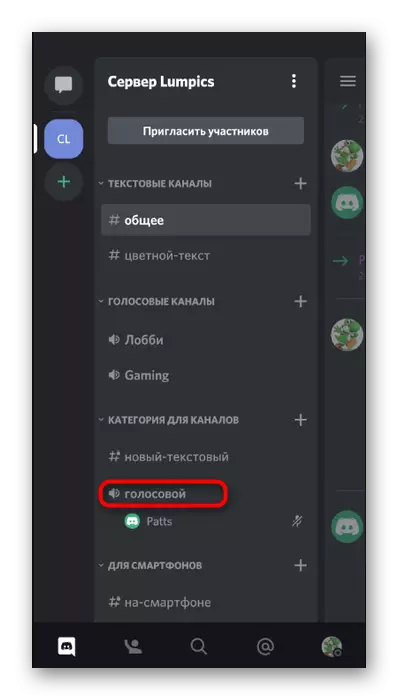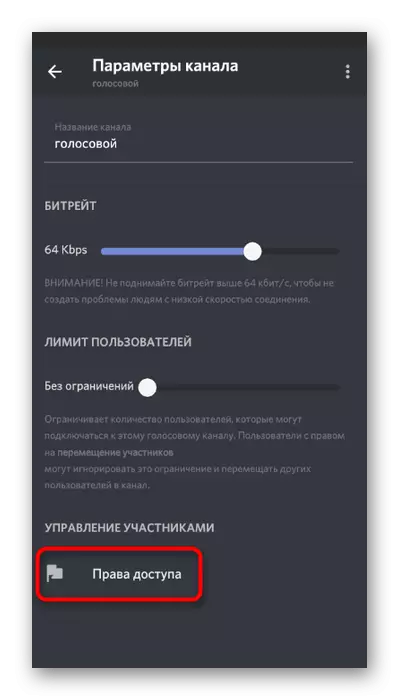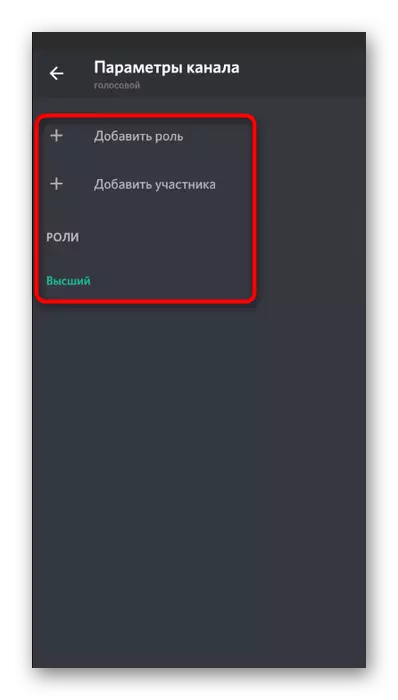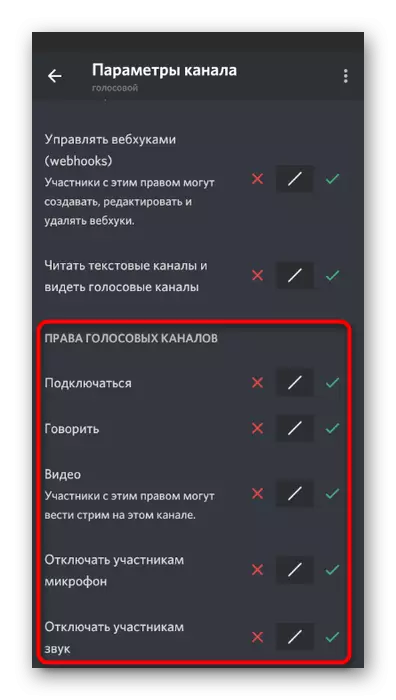اختیاری 1: پی سی پروگرام
ڈسک میں آواز کے انتظام کی ضرورت سب سے زیادہ اکثر کمپیوٹرز یا لیپ ٹاپ کے صارفین سے پیدا ہوتا ہے، اس سے پہلے اس رسول کے ڈیسک ٹاپ ورژن کو ڈاؤن لوڈ کیا. یہ حقیقت یہ ہے کہ آواز چیٹ میں تقریبا ہمیشہ مواصلات اس پروگرام کو ونڈوز یا دیگر OS میں چل رہا ہے. آئیے شامل اور صوتی انتظام کے بارے میں تمام اہم پہلوؤں کا تجزیہ کریں.اکاؤنٹ کی ترتیبات
سب سے پہلے، عام اکاؤنٹ کی ترتیبات پر غور کریں، جہاں کئی اہم ترتیبات موجود ہیں جو آواز پر تبدیل کرنے کے لئے ذمہ دار ہیں، اس کے حجم اور آؤٹ پٹ آلہ کا انتخاب. تقریبا پہلے سے طے شدہ طور پر انسٹال کیا جاتا ہے، پیرامیٹرز درست ہیں، لیکن آپ کو پیداوار کے لئے سامان کو تبدیل کرنے کی حجم یا ضرورت نہیں مل سکتی.
- ترتیبات کو چیک کرنے کے لئے، نیچے پینل پر اپنے اوتار کے دائیں جانب گیئر آئیکن پر کلک کریں.
- نئی ونڈو میں، بائیں طرف پینل پر توجہ دینا، جہاں "درخواست کی ترتیبات" بلاک میں، "صوتی اور ویڈیو" سیکشن کو منتخب کریں.
- ان پٹ آلہ مائیکروفون ہے اور یہ الگ الگ ایڈجسٹ کیا جاتا ہے. ہم نے اس سامان کے بارے میں ہماری ویب سائٹ پر کسی دوسرے مضمون میں بات کی، جس کے ساتھ آپ ذیل میں لنک پر کلک کرکے پڑھ سکتے ہیں.
مزید پڑھیں: ڈسکور میں مائکروفون پر تبدیل
- "آؤٹ پٹ ڈیوائس" کہا جاتا ہے کہ "آؤٹ پٹ ڈیوائس" نظام کی آواز اور درخواست کی آواز قائم کرنے کے لئے صرف ذمہ دار ہے.
- جب آپ آلات کے ساتھ فہرست کھولیں تو، یہ اس اختیار کو منتخب کرنے کے لئے تجویز کی جاتی ہے جہاں آواز پر قبضہ کر لیا جائے گا، منسلک اسپیکر یا ہیڈ فون پر منحصر ہے.
- ذیل میں سب سے زیادہ حجم قدر منتخب کرنے کے لئے سلائیڈر ہے.
- اس کے علاوہ، گفتگو کے دوران "گونگا ایپلی کیشنز" پر توجہ دینا یا دوسرے شرکاء کو سننا. سلائیڈر منتقل کرکے، آپ مائکروفون کی گفتگو کے دوران پلگ ان کا فیصد منتخب کرتے ہیں، جو آپ کو سب سے اہم یاد کرنے کی اجازت دیتا ہے.
- ویسے، اہم ونڈو میں، جہاں ترتیبات میں منتقلی چل رہی تھی، وہاں دو بٹن ہیں جو آپ کو فوری طور پر غیر فعال کرنے یا آواز اور مائکروفون کو تبدیل کرنے کی اجازت دیتا ہے. ضرورت کے لئے ان کا استعمال کریں اور واپس تبدیل نہ کریں.
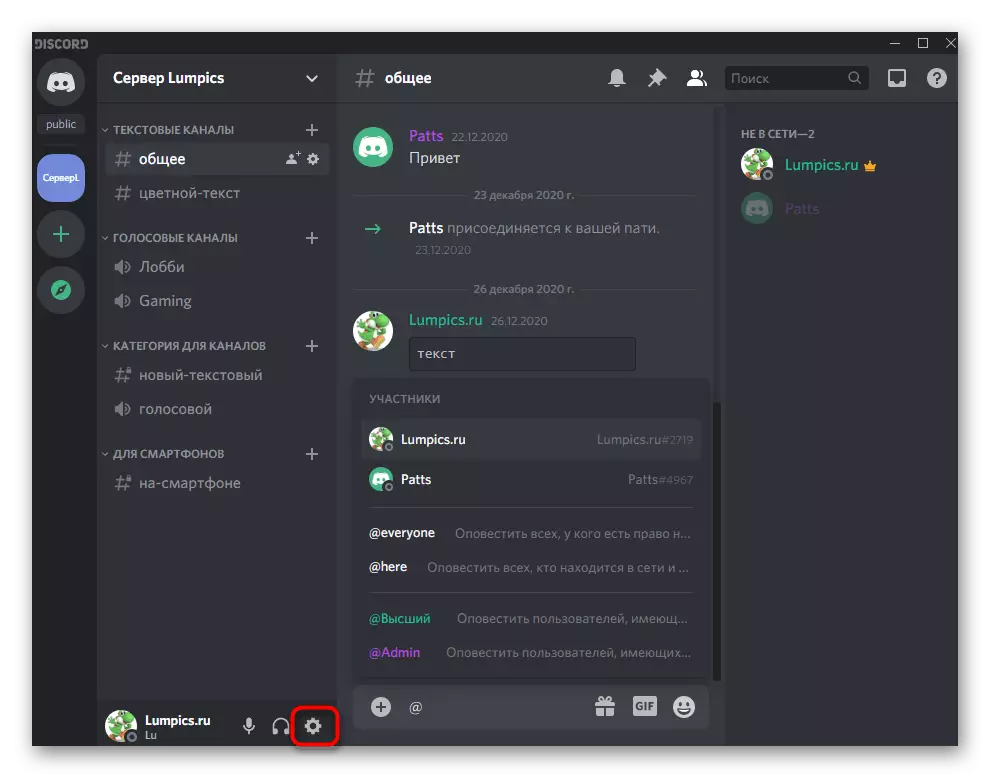
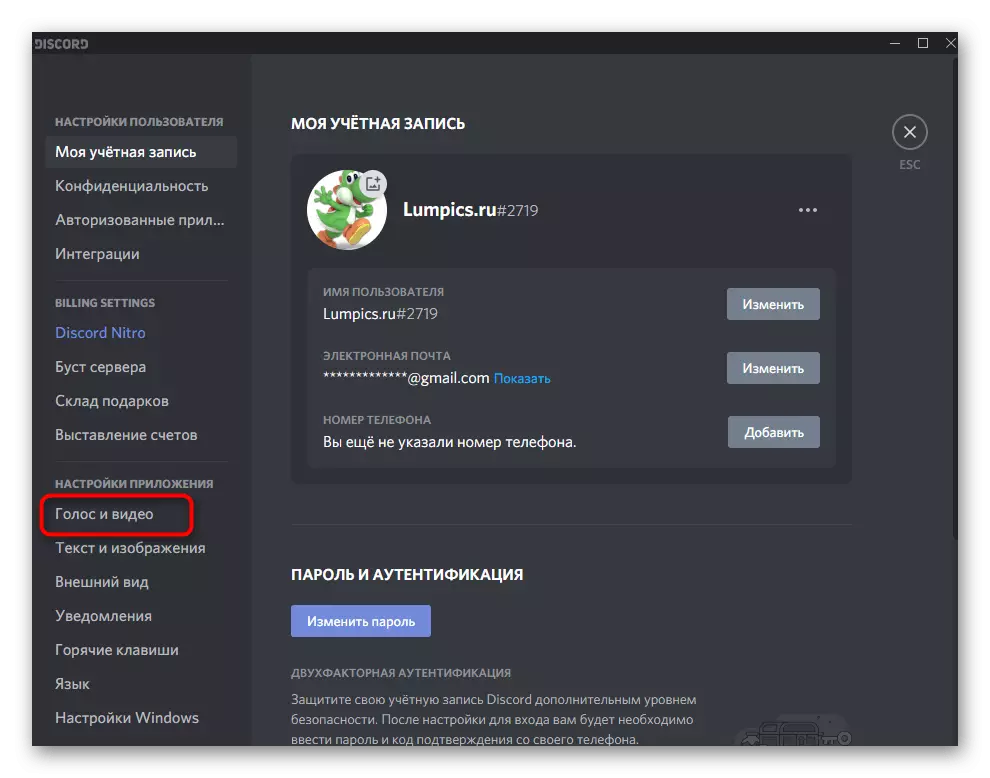
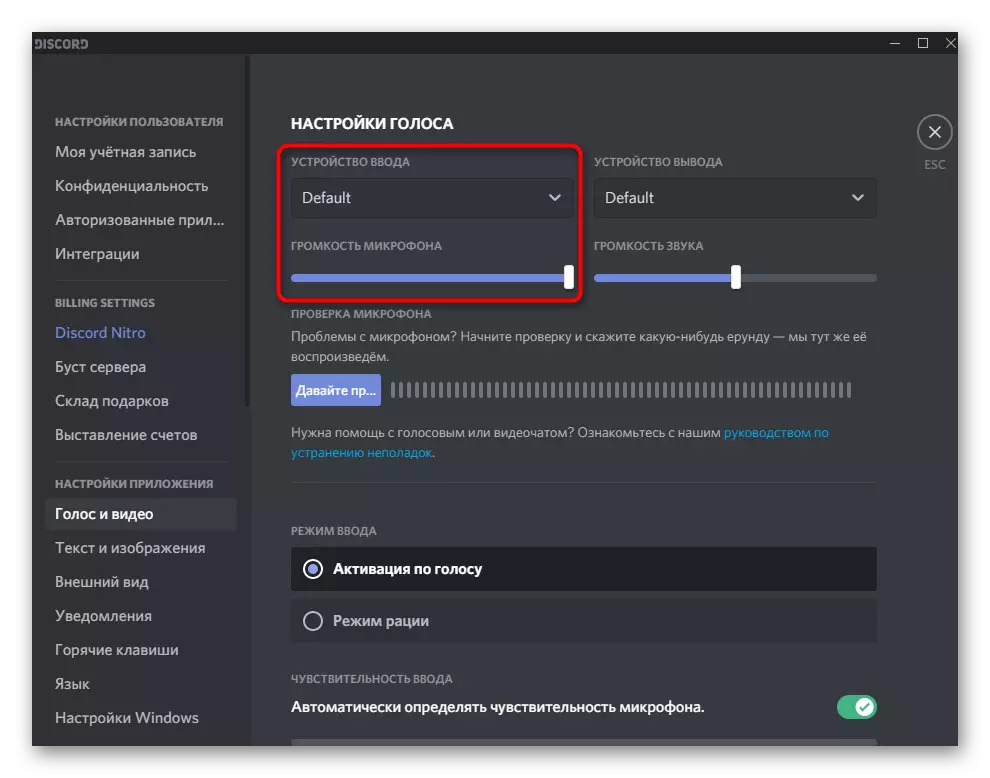

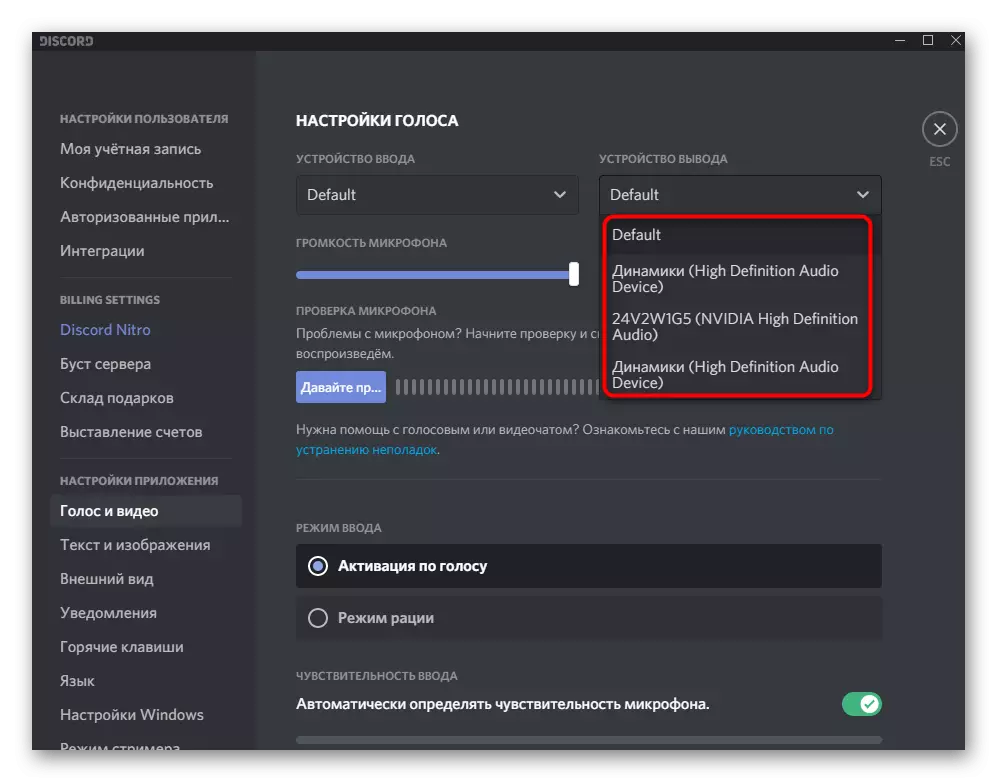
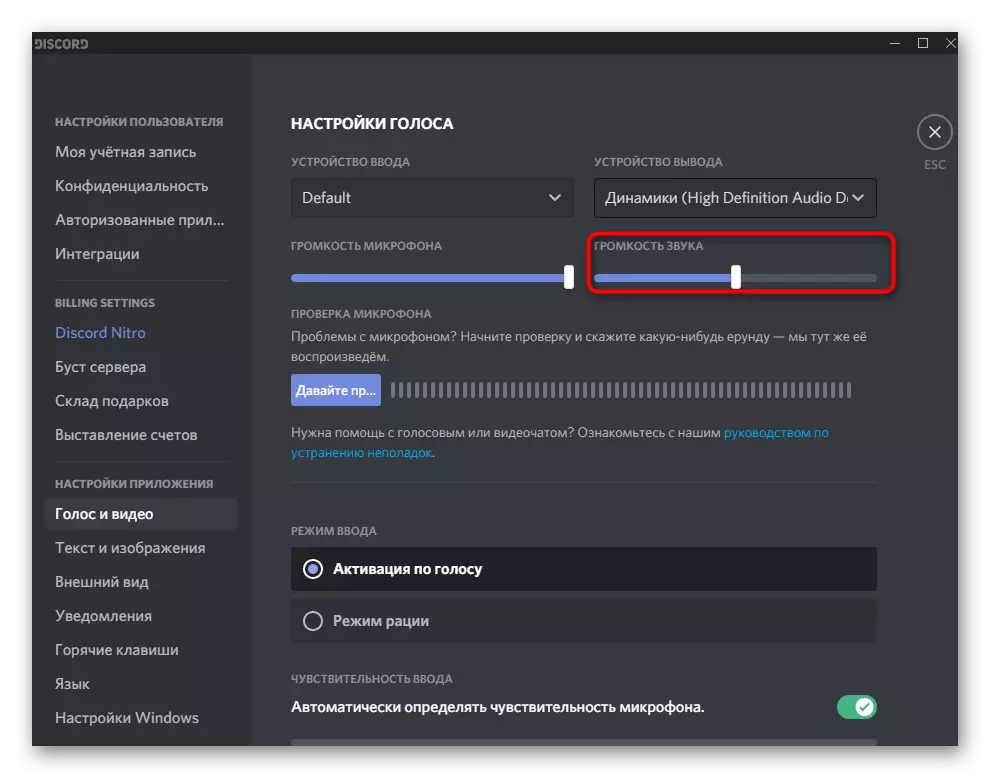
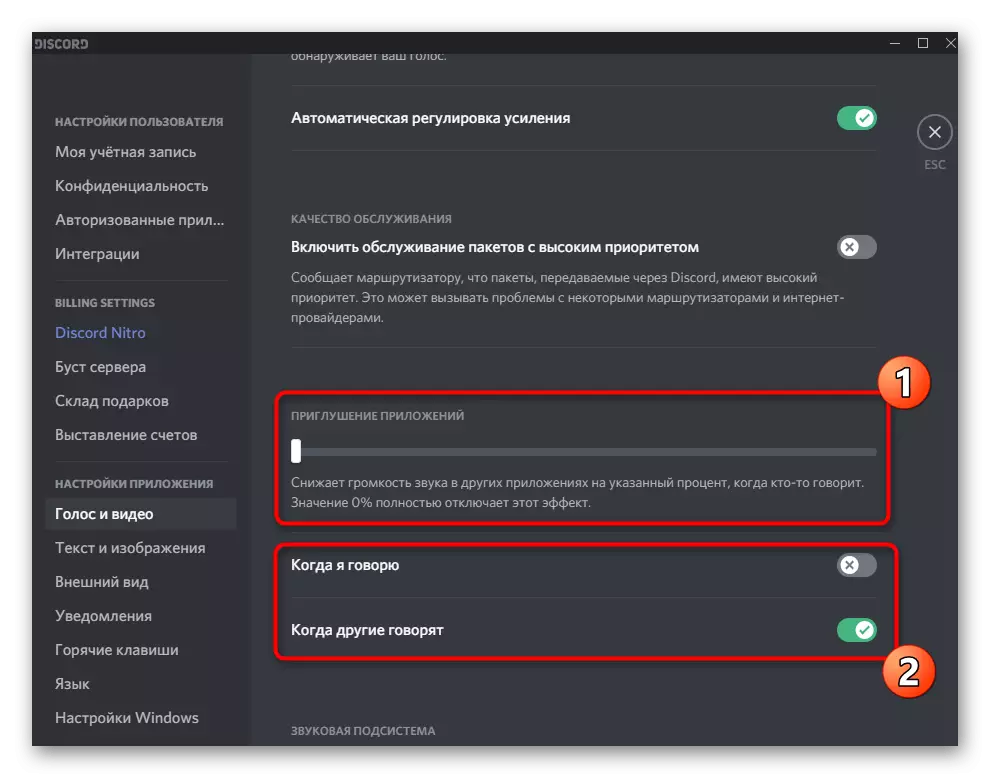
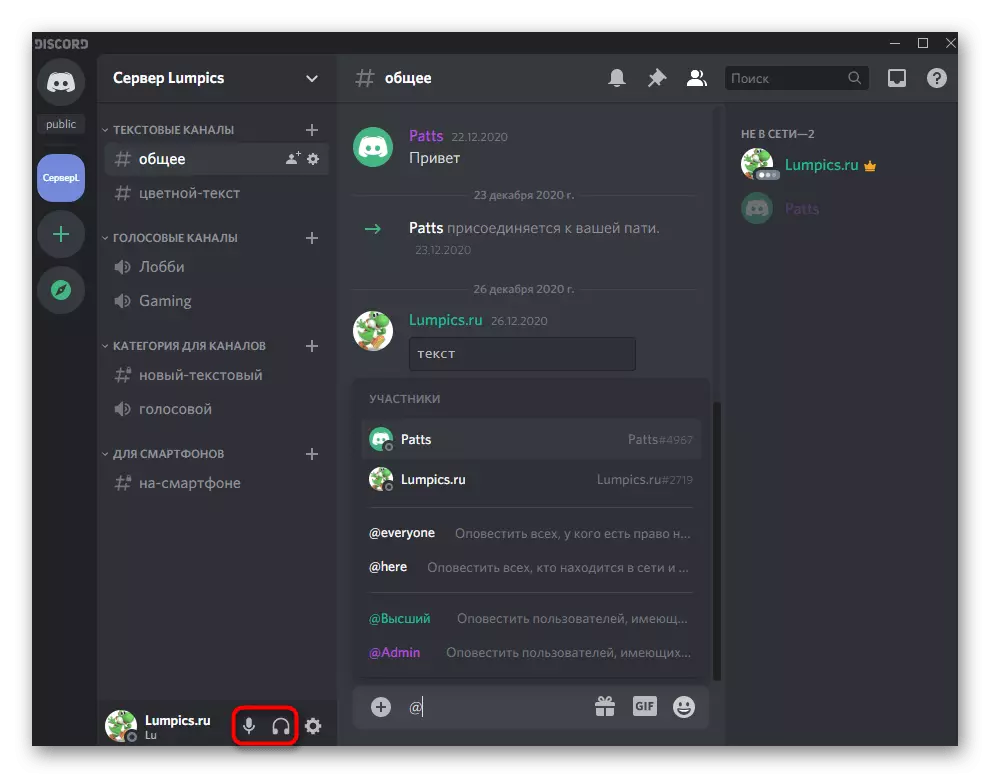
آؤٹ پٹ ڈیوائس کا انتخاب کرتے وقت، یہ سمجھنے کے لئے مشکل ہوسکتا ہے کہ موجودہ اختیارات انسٹال کرنے کے لۓ. ہم OS پیرامیٹرز کا استعمال کرتے ہوئے پیش کرتے ہیں جو اب استعمال ہونے والے سامان کا نام تلاش کرنے کے لئے پیش کرتے ہیں اور پھر اس کو منتخب کریں.
- ایسا کرنے کے لئے، شروع کے بٹن پر کلک کریں اور "پیرامیٹرز" پر جائیں.
- سسٹم سیکشن کھولیں.
- بائیں طرف پینل کے ذریعے، "آواز" سبسکرائب پر سوئچ کریں.
- لکھاوٹ کے تحت "آؤٹ پٹ ڈیوائس کا انتخاب کریں" دکھاتا ہے، اب اسپیکر اب استعمال کیا جاتا ہے.
- سلائیڈر "کل حجم" پر اس کے ذریعے ایک آواز چل رہا ہے جب آپ ایک متحرک پٹی دیکھیں گے جو آپ کو یہ سمجھنے کی اجازت دیتا ہے کہ آلہ آواز پر قبضہ کرے.
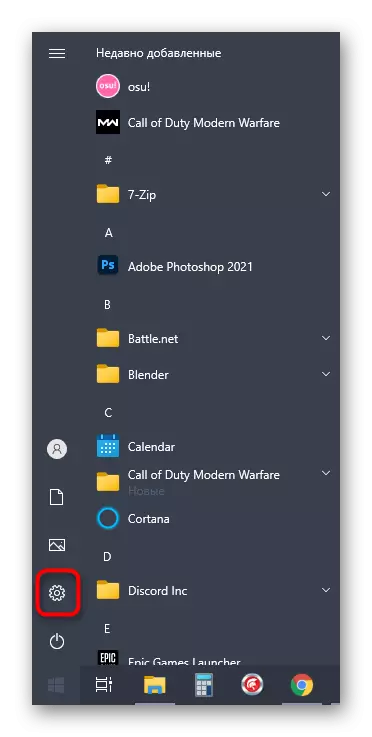
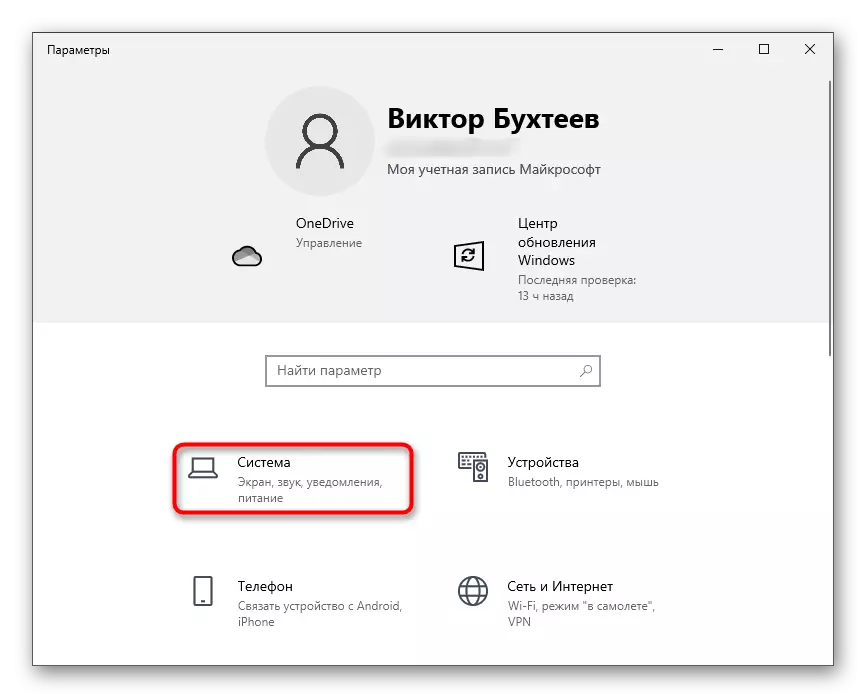
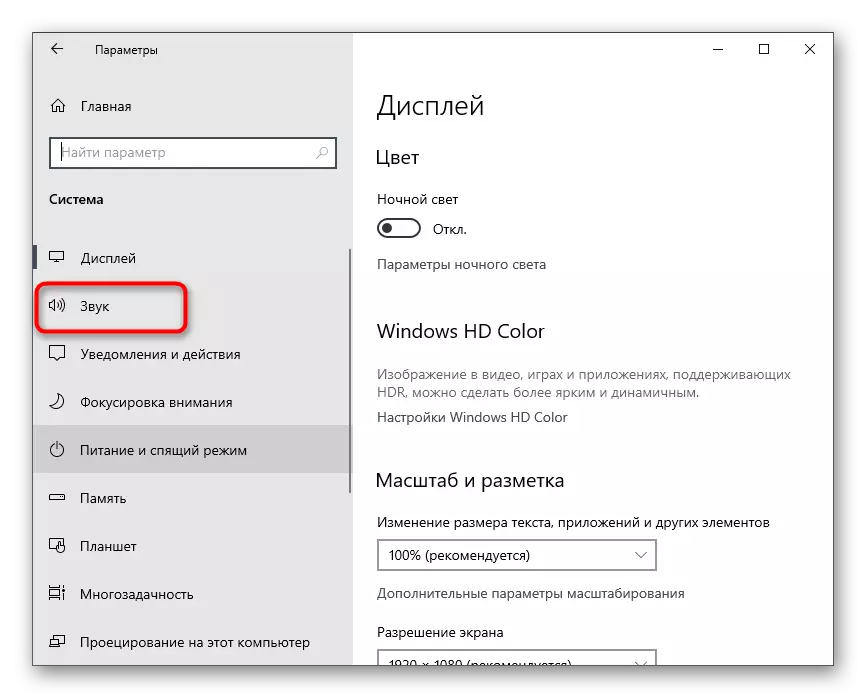
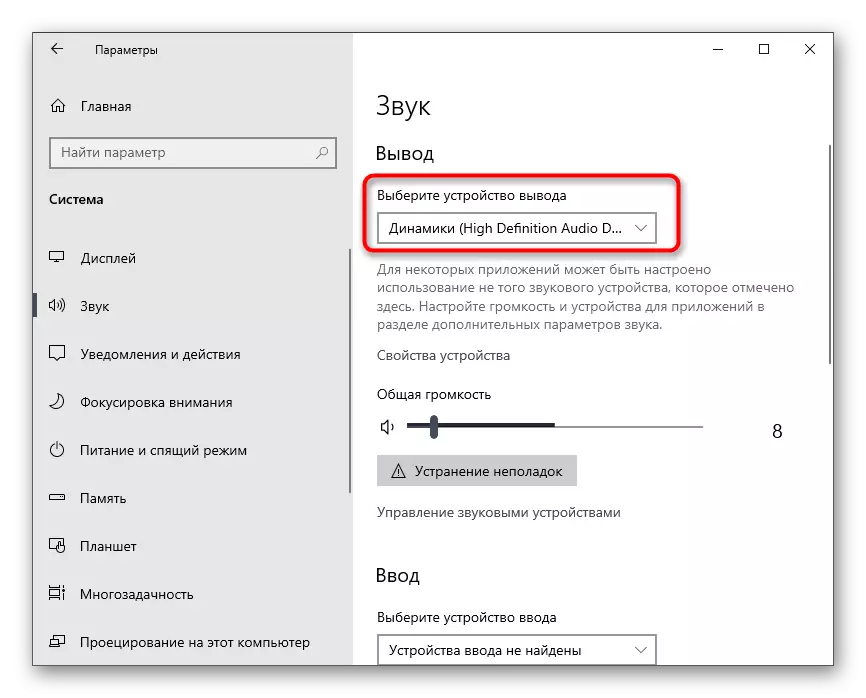
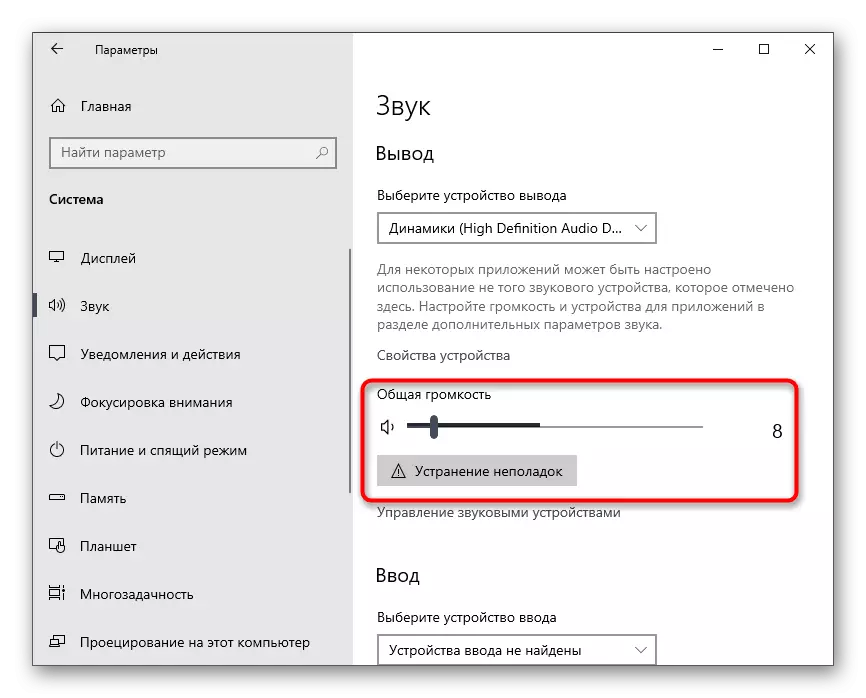
آپ کو بنیادی ترتیبات کا سامنا کرنے کے بعد، آپ اگلے مرحلے پر جا سکتے ہیں اور صارفین کے ساتھ اسکرین یا ذاتی بات چیت کو ظاہر کرتے وقت آواز کو تبدیل کرسکتے ہیں.
کرداروں کے لئے آواز کی ترتیب
ہمارے آرٹیکل کے اس بلاک میں، ہم سرورز پر موضوع کی ترتیبات کو تھوڑا سا اثر انداز کریں گے، جو ان کے تخلیق کاروں یا منتظمین کے لئے مفید ثابت ہوں گے. جیسا کہ آپ جانتے ہیں، کسی بھی کردار کے لئے آپ اپنے حقوق کو ترتیب دے سکتے ہیں، جہاں صوتی انتظام کا حوالہ دیتے ہیں. ہر کردار الگ الگ مائکروفون کا استعمال کرنے کے لئے یا ویب کیم کا استعمال کرتے ہوئے بات چیت کرنے کا حق مقرر کرتا ہے.
- اگر آپ سرور کے خالق ہیں یا کرداروں کو منظم کرنے کے لئے مناسب حقوق رکھتے ہیں، تو سرور کے نام پر کلک کرنے کے بعد، اختتام تک مزید ہدایات پر عمل کریں.
- اس فہرست میں جو ظاہر ہوتا ہے، آپ سرور کی ترتیبات میں دلچسپی رکھتے ہیں.
- ایک نئی ونڈو دستیاب اختیارات کے ساتھ کھولتا ہے جہاں آپ "کردار" منتخب کرتے ہیں.
- موجودہ کردار کے نام پر کلک کریں یا علیحدہ علیحدہ ترتیب دینے کیلئے ایک نیا بنائیں، اور پھر آپ کو سرور کو شرکاء میں تفویض کیا جائے گا.
- حق تمام دستیاب حقوق کی ایک فہرست ظاہر کرے گی، جہاں آپ کو "صوتی چینل کے حقوق" بلاک میں گرنے کی ضرورت ہے اور وضاحت کریں کہ آپ صارفین کو ویڈیو بولنے یا استعمال کرنے کے لئے موقع فراہم کرنا چاہتے ہیں.
- اشیاء "مائکروفون شرکاء کو منسلک کریں" اور "صوتی شرکاء کو غیر فعال کریں" صارفین کو صوتی چینلز پر صارفین کو منظم کرنے کا ارادہ رکھتا ہے، لہذا ان کو صرف امتیازی کرداروں کے لئے چالو کرنا، جو اعتدال پسندوں یا منتظمین ہیں.
- اگر ایک ترتیب شدہ کردار سرور شرکاء کے درمیان ابھی تک تقسیم نہیں کیا جاتا ہے، تو "شرکاء" سیکشن کھولیں.
- اکاؤنٹ کی طرف سے دائیں طرف کے طور پر بٹن پر بٹن دبائیں.
- ایک کردار شامل کریں جس کے لئے حدود یا استحکام صرف منتخب کیے گئے ہیں.
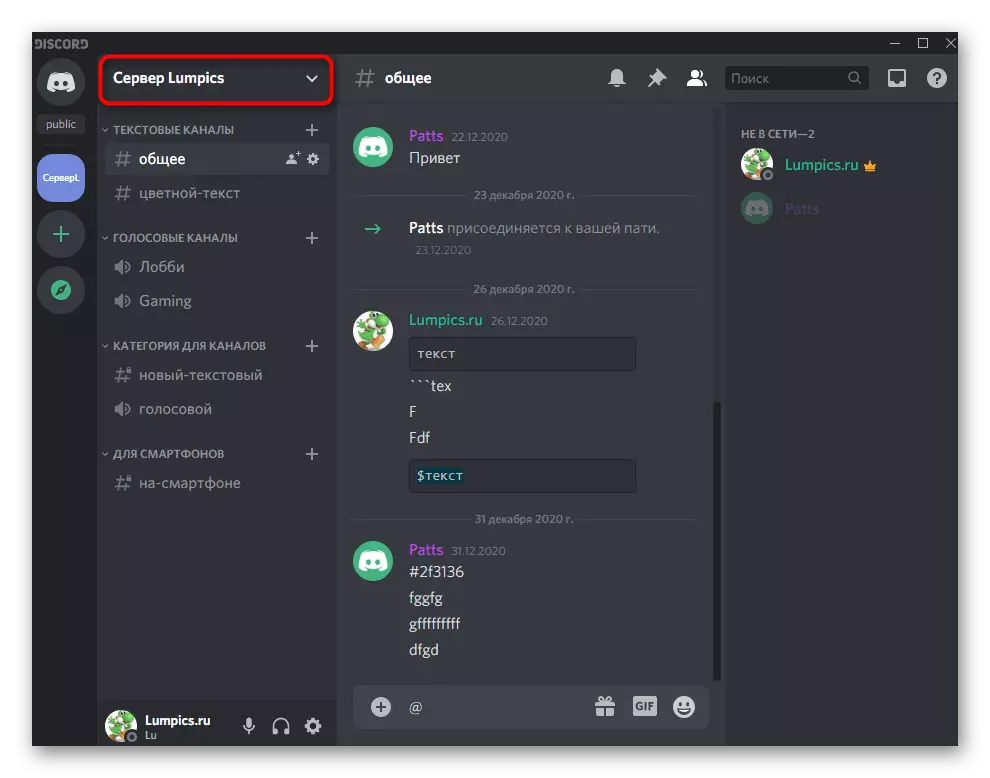
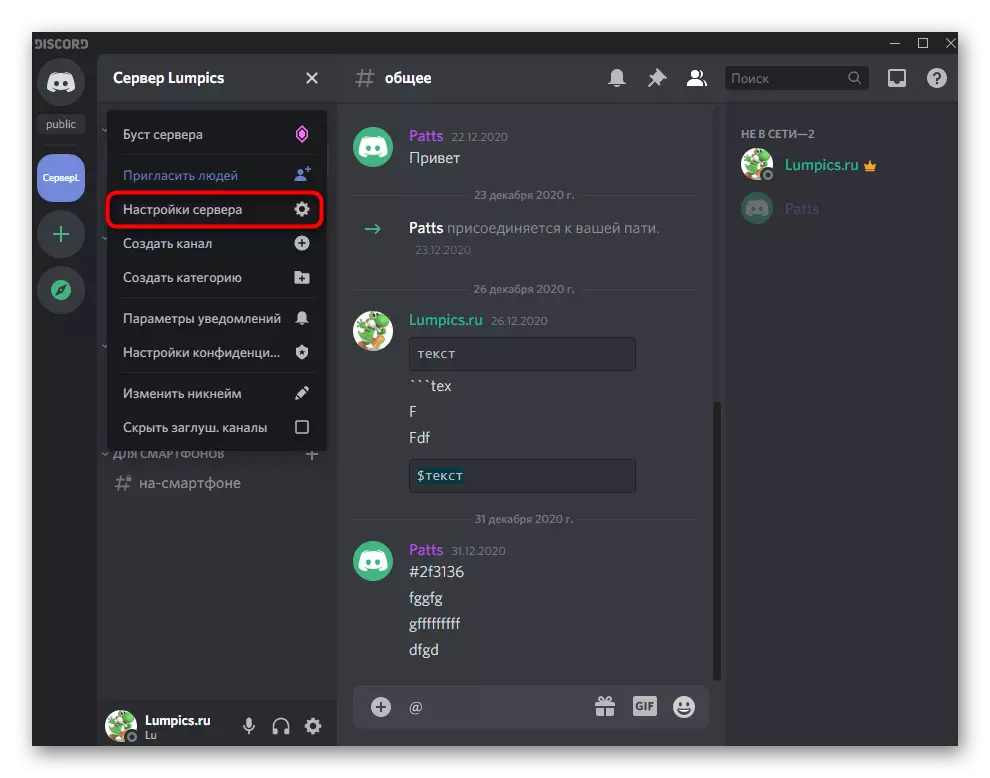
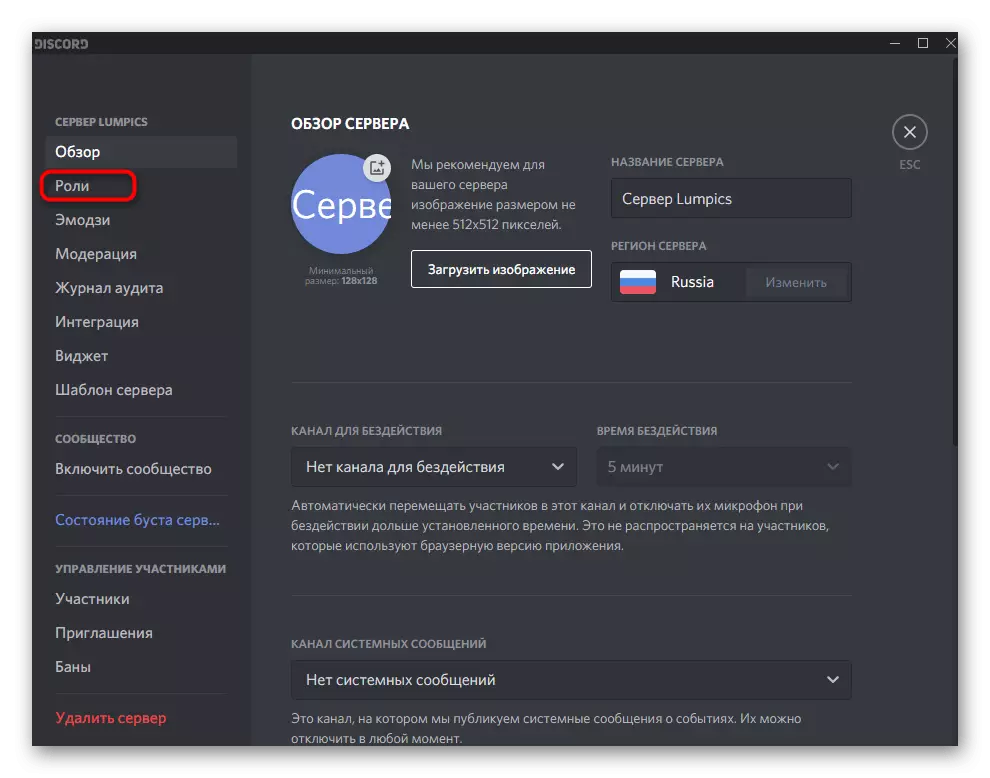
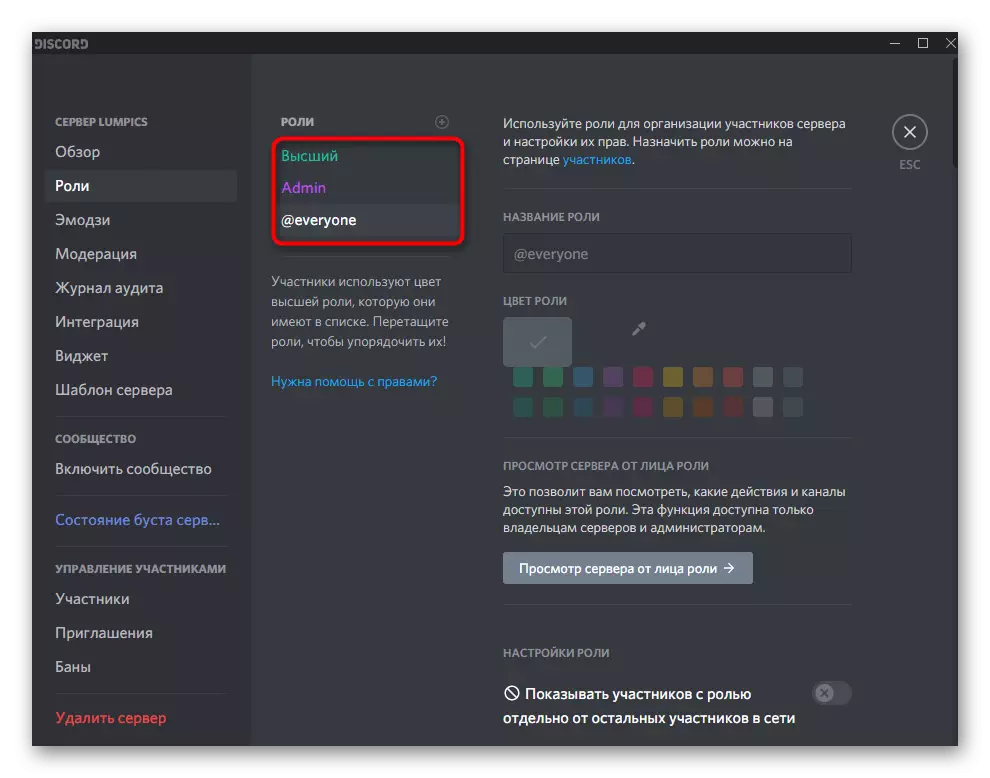
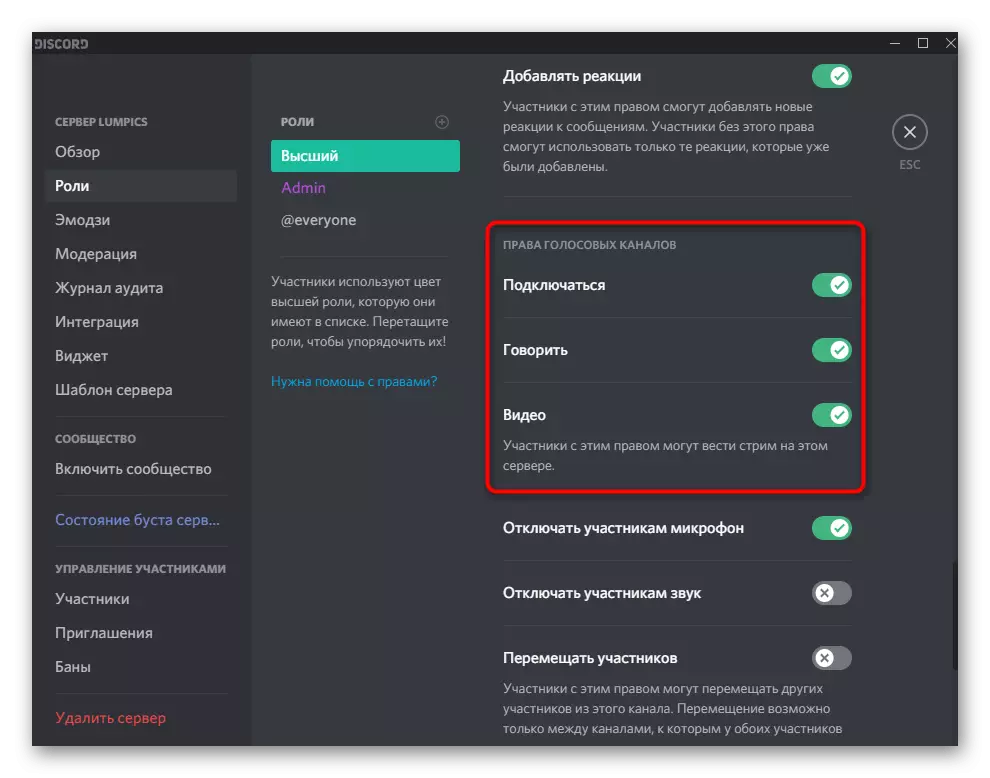
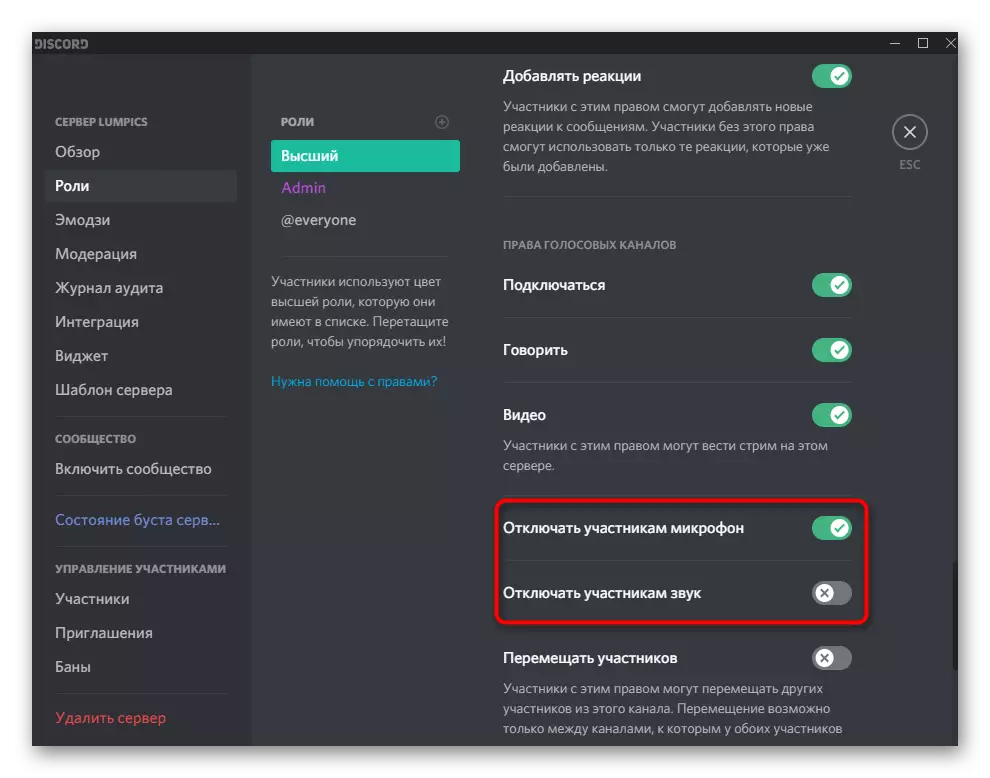
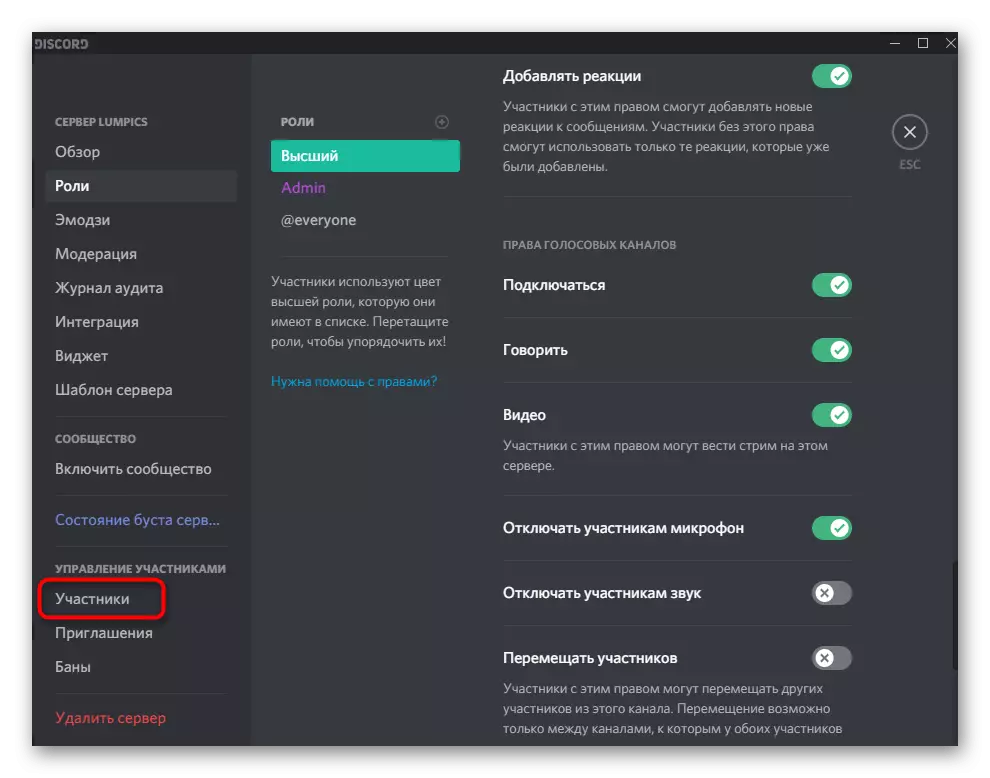
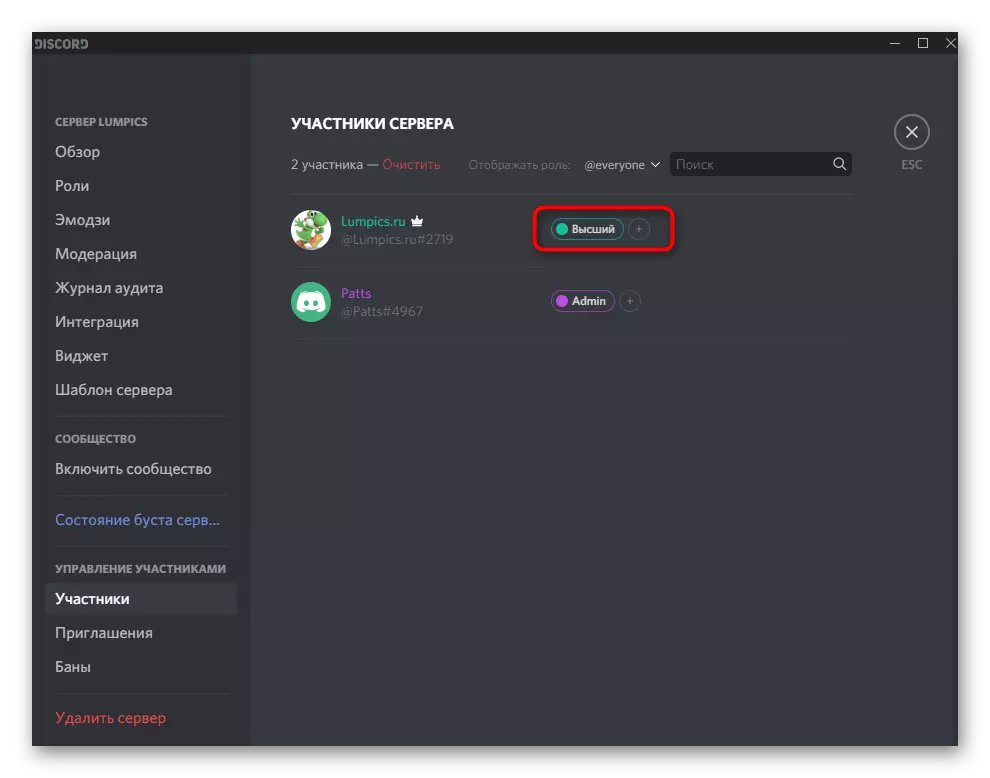
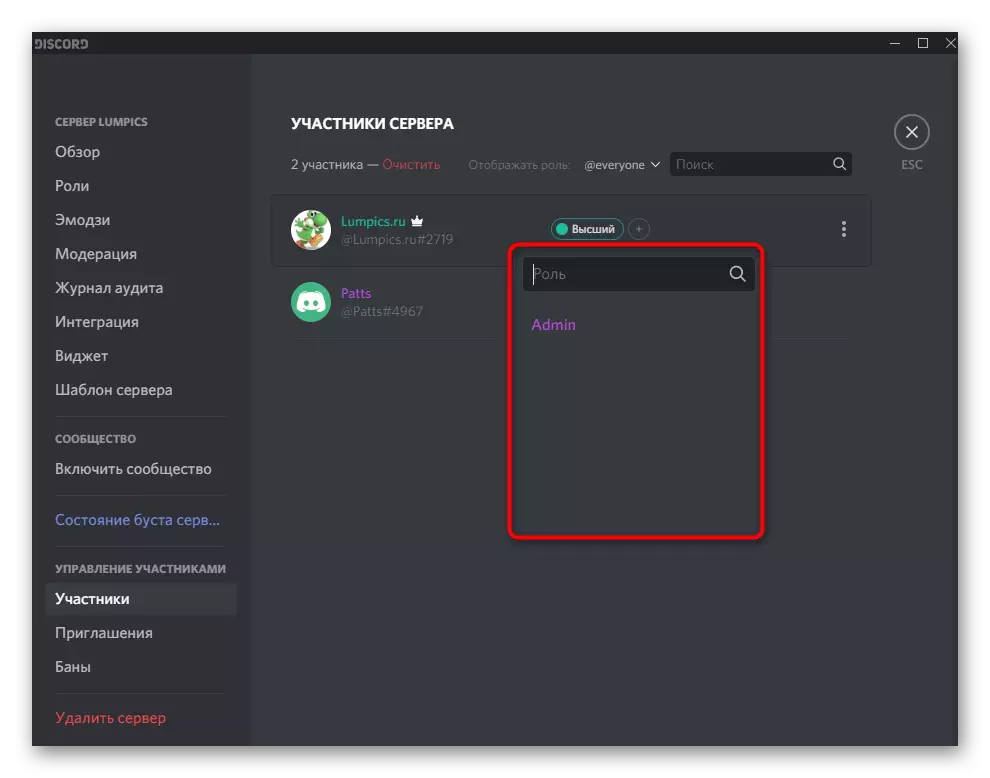
مزید معلومات کے لئے کہ کس طرح کرداروں کی تخلیق اور تقسیم تمام دستیاب حقوق کی تفصیلی وضاحت کے ساتھ تخلیق کیا جاتا ہے، آپ کو مندرجہ ذیل لنک پر کلک کرکے ہماری ویب سائٹ پر ایک اور مواد میں مل جائے گا.
مزید پڑھیں: کس طرح تشکیل دینے اور تقسیم میں کردار تقسیم کرنے کے لئے
صوتی چینلز پر صوتی انتظام
ایک اور مفید معلومات جو محکموں اور سرور کے منتظمین کے لئے مفید ہے. صوتی چینلز پر صوتی ترتیبات آپ کو ہر کردار یا شرکاء کے لئے انفرادی حقوق کا انتخاب کرنے کی اجازت دیتا ہے، قطع نظر جن میں عام حدود لاگو ہوتے ہیں. یہ متعلقہ ہے جب آپ اس طرح کے چینلز پر سیلاب سے بچنے یا مخصوص اکاؤنٹس کے منفرد حقوق فراہم کرتے ہیں.
- کرسر کو مطلوبہ صوتی چینل سرور پر منتقل کریں اور ترتیبات پر جانے کیلئے گیئر آئیکن پر کلک کریں.
- "رسائی کے حقوق" زمرہ کھولیں اور صوتی اجازتوں سے متعلق اشیاء کو پڑھیں. وہ اسی چیز کے مطابق ہیں جو ہم نے کردار قائم کرنے کے بارے میں بات کی.
- شرکاء یا کردار کو منتخب کرنے کے لئے مت بھولنا، جس کے لئے آپ مناسب تبدیلیاں کرنا چاہتے ہیں. حق کاپی کرنے کے بعد، "مطابقت پذیری" کے بٹن کو مفید ثابت ہوگا.
- اس کے علاوہ، آپ ہر چینل کے شرکاء کے ساتھ اپنے عرفان پر دائیں کلک کرکے بات چیت کرسکتے ہیں.
- ایک سیاق و سباق مینو ظاہر ہوگا، جس میں مائکروفون بند کر دیا گیا ہے اور ذاتی طور پر کسی بھی شرکاء اور پورے سرور پر آواز.
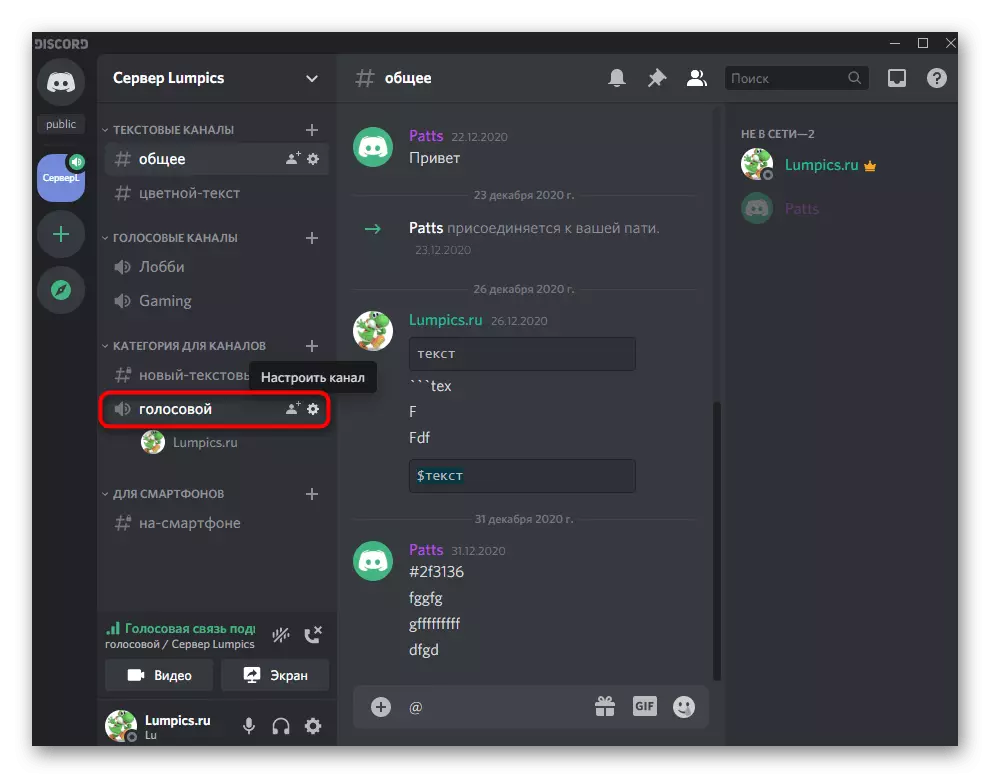
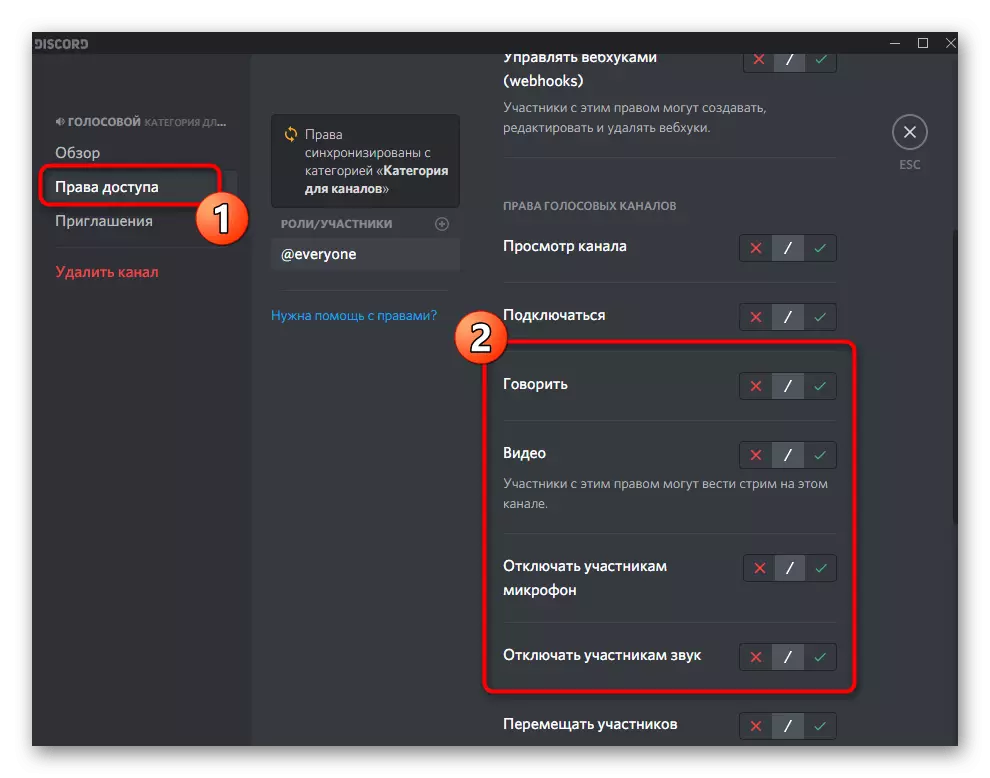
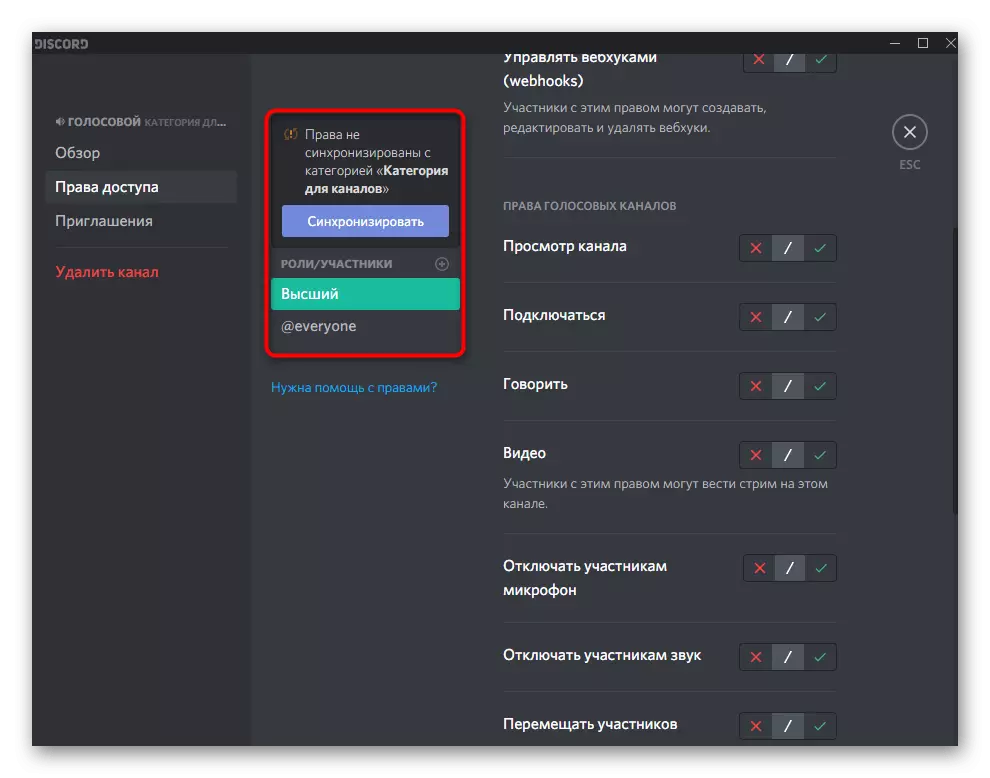
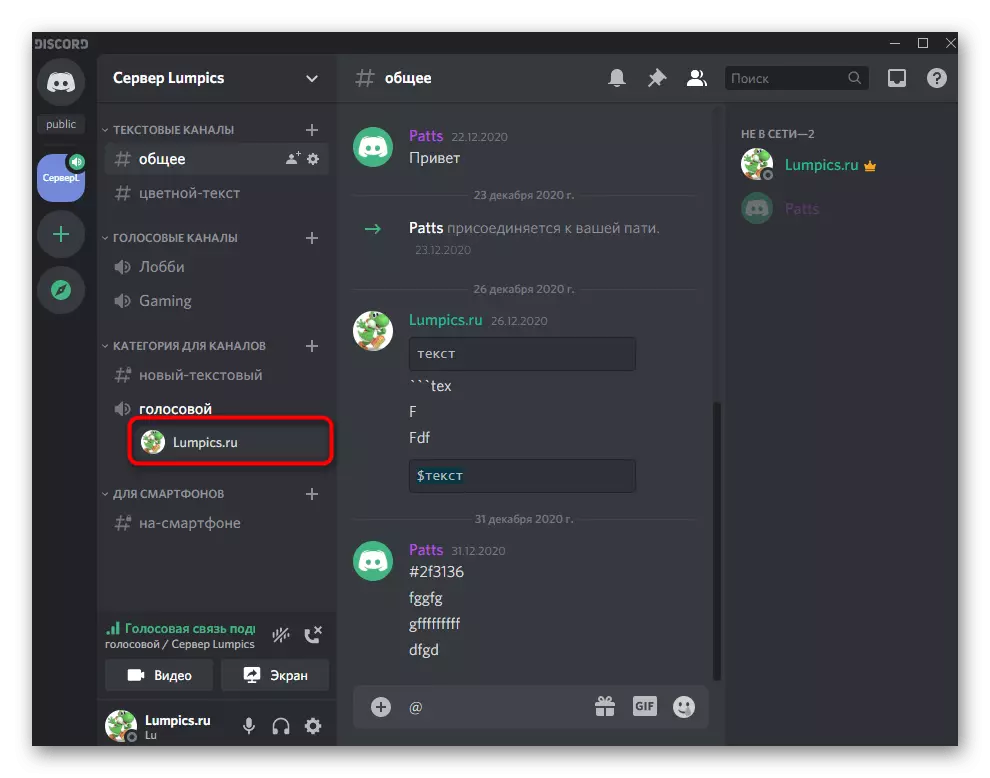
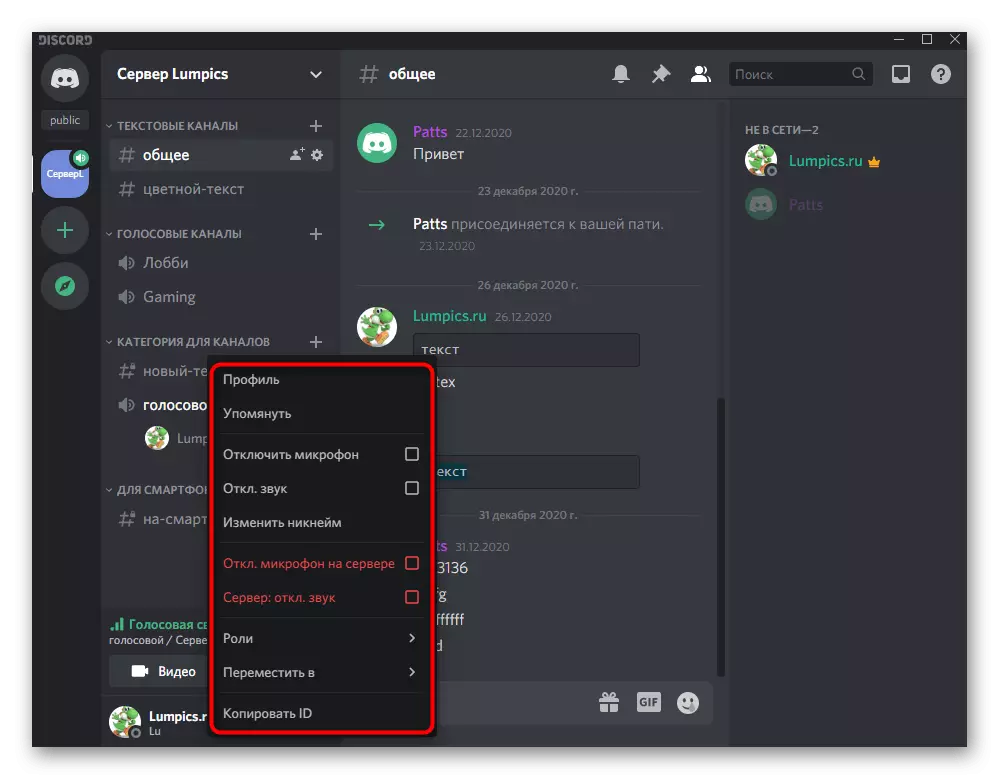
صوتی مواصلات کے ساتھ صوتی کنٹرول
مکمل طور پر، اس بات پر غور کریں کہ چینلز پر یا ذاتی صارف کی بات چیت میں ووٹنگ کو سنبھالنے پر آواز کس طرح کنٹرول کرتی ہے. ایسا کرنے کے لئے، ایک سادہ کنٹرول پینل ہے، جہاں تمام ضروری مراحل کئے جاتے ہیں.
- سب سے پہلے، صارف کو ذاتی کال کریں یا مطلوبہ آواز چیٹ سے منسلک کریں.
- سکرین مظاہرین کو تبدیل کریں یا کال کنٹرول ونڈو کو ظاہر کرنے کے لئے ویب چیمبر کو چالو کریں.
- پیش نظارہ ونڈو پر ڈبل کلک کریں، جو دائیں طرف ظاہر ہوتا ہے.
- اس میں آپ ویب کیم، قبضہ اور آواز کا انتظام کرسکتے ہیں. اگر آپ کو آؤٹ پٹ ڈیوائس تبدیل کرنے کی ضرورت ہے تو، مائکروفون آئیکن کے قریب تیر پر کلک کریں.
- دستیاب آلات کی ایک فہرست ظاہر ہوگی، جہاں مناسب مارکر کو نشان زد کرنا ہے. اس کے بارے میں سامان کا استعمال کس طرح مقرر کیا جاتا ہے، ہم نے پہلے سے ہی مضمون کے پچھلے حصوں میں سے ایک میں پہلے ہی بات کی ہے.
- بالکل وہی صارف کے ساتھ ذاتی گفتگو کے ساتھ کیا جاتا ہے جب کال ونڈو پیغامات کے اوپر ظاہر ہوتا ہے.
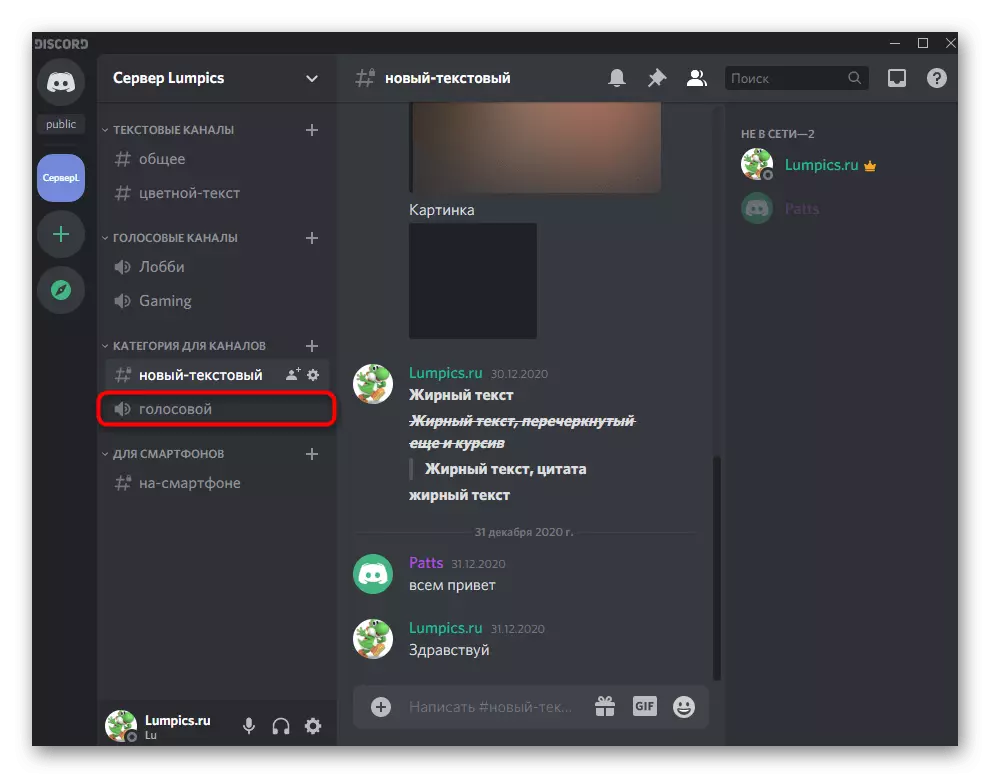
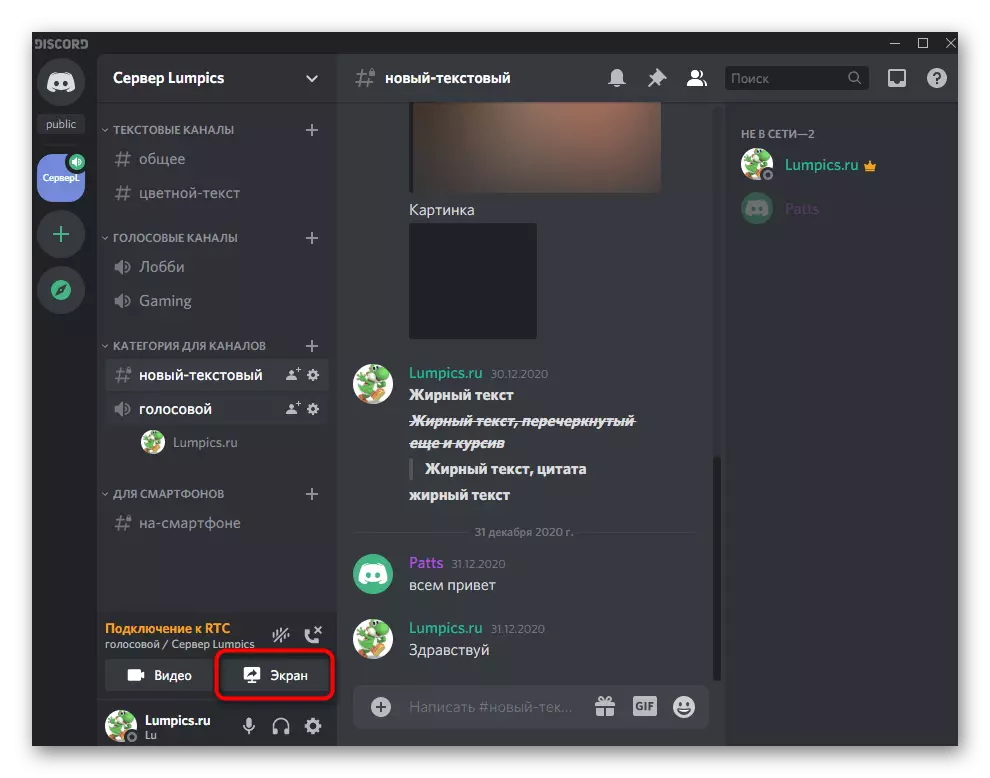
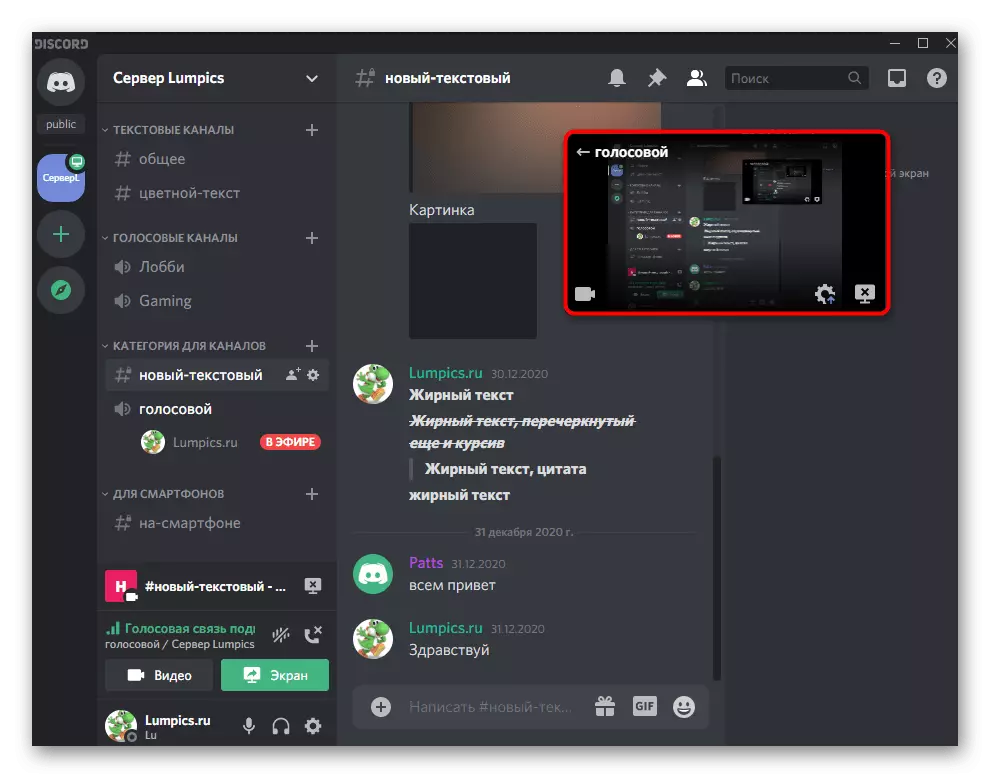
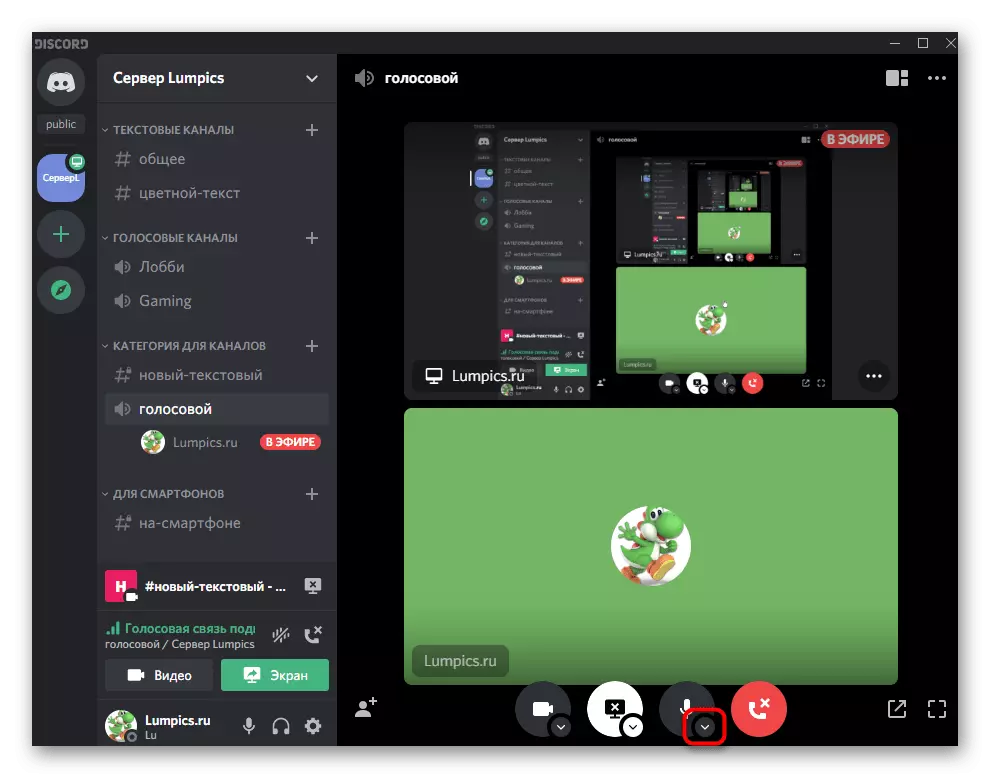
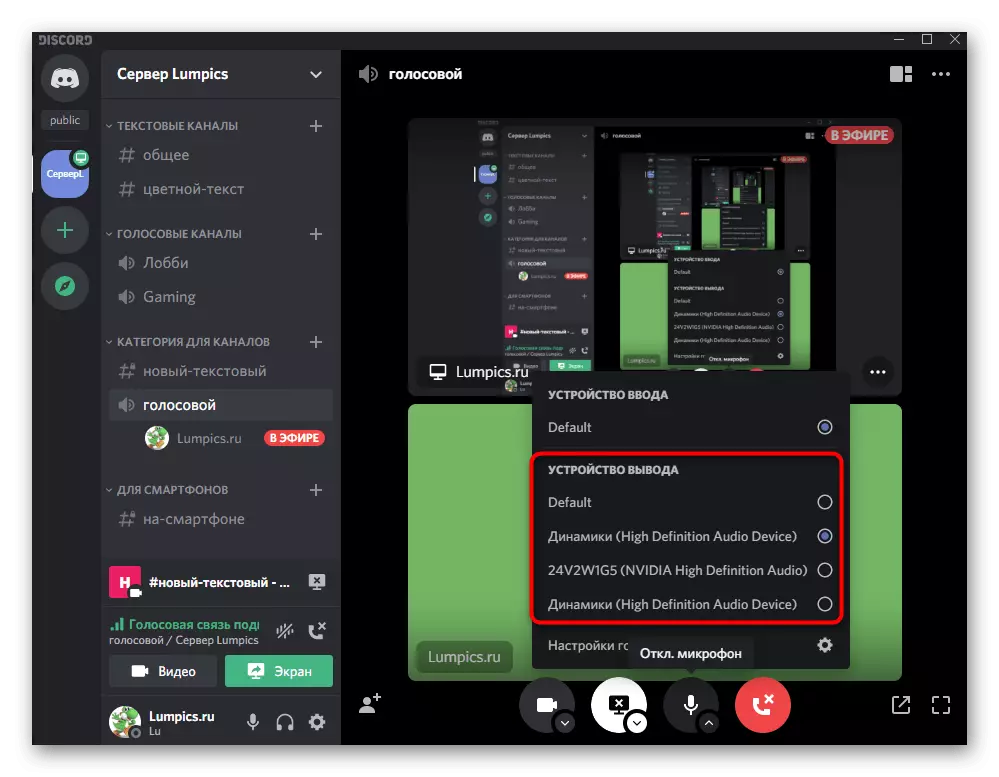
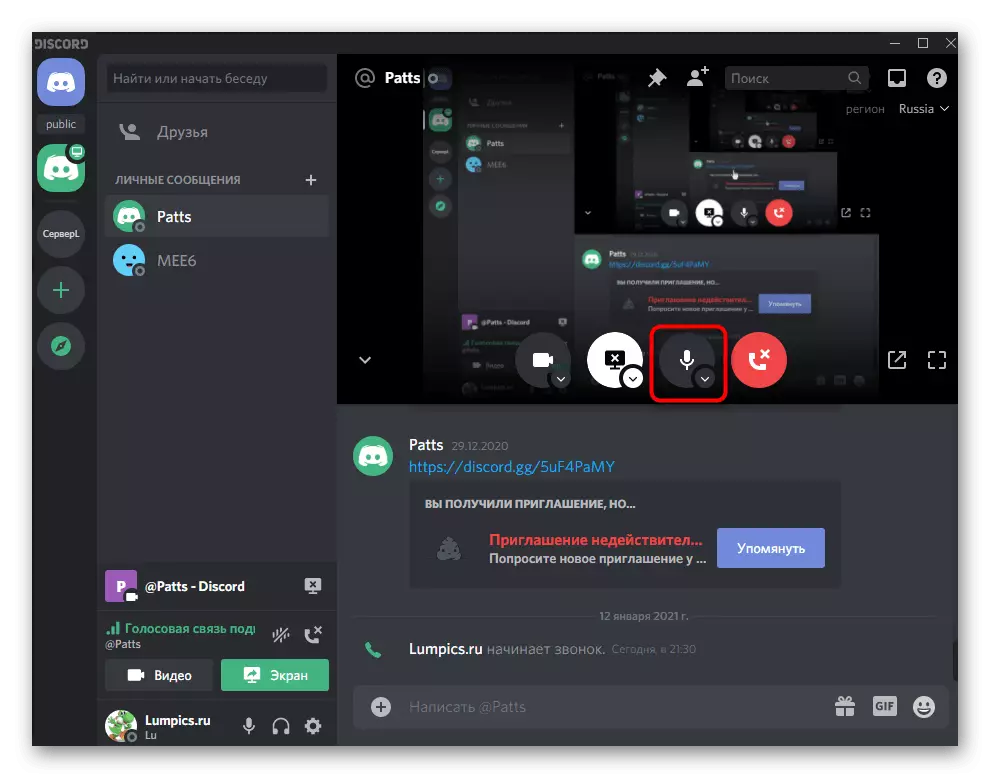
اگر آپ کسی بھی اسکرین کی نمائش کرتے ہیں یا ایک رکاوٹ میں سٹریمنگ کرتے ہیں تو آپ دوسری ترتیبات کو انجام دینے میں دلچسپی رکھتے ہیں، براہ کرم ہماری ویب سائٹ پر ایک اور موضوعی رہنمائی سے رابطہ کریں.
مزید پڑھیں: ڈسکور میں سکرین مظاہرے کو فعال کریں
اختیار 2: موبائل درخواست
ڈسپوزل موبائل ایپلی کیشن کے صارفین کو بھی آواز کو ترتیب دینے کی ضرورت کا سامنا کرنا پڑتا ہے، جس کے ساتھ ہم مزید سمجھنے میں مدد کریں گے، عام صارفین اور مالکان یا سرور منتظمین کے لئے دونوں پہلوؤں کے بارے میں تفصیل میں جانچ پڑتال کریں گے.جنرل پروفائل ترتیبات
آپ کو عام اکاؤنٹ کی ترتیبات کے ساتھ شروع کرنے کی ضرورت ہے، جہاں آواز کی ترتیب سے متعلق کئی اہم پیرامیٹرز موجود ہیں. ہم ہر ایک کو ان اشیاء سے واقف کرنے کے لۓ مشورہ دیتے ہیں تاکہ مستقبل میں کوئی مسئلہ نہیں ہے جب آپ کو کسی بھی ایڈجسٹمنٹ کی ضرورت ہوتی ہے.
- نیچے پینل پر، اکاؤنٹ مینجمنٹ مینو کو کھولنے کے لئے اپنے اوتار پر کلک کریں.
- "درخواست کی ترتیبات" بلاک میں آپ کو ایک شے "صوتی اور ویڈیو" کی ضرورت ہے، جس پر اسے ٹپ دیا جانا چاہئے.
- مناسب سلائیڈر منتقل کرکے مجموعی پیداوار حجم کو تبدیل کریں.
- دیگر تمام پیرامیٹرز صرف مائکروفون پر لاگو ہوتے ہیں، لہذا مندرجہ بالا مواد میں ان کے بارے میں پڑھتے ہیں.
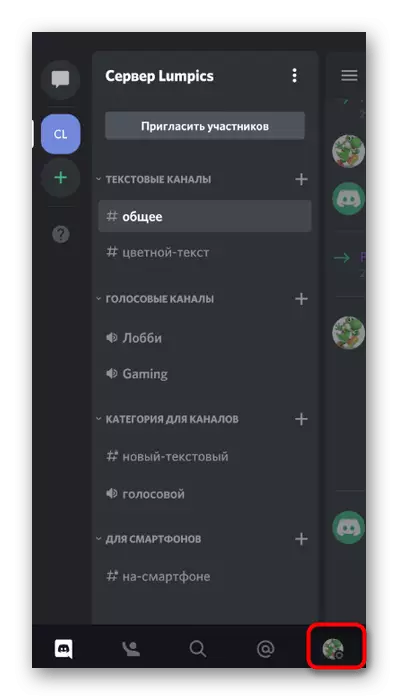
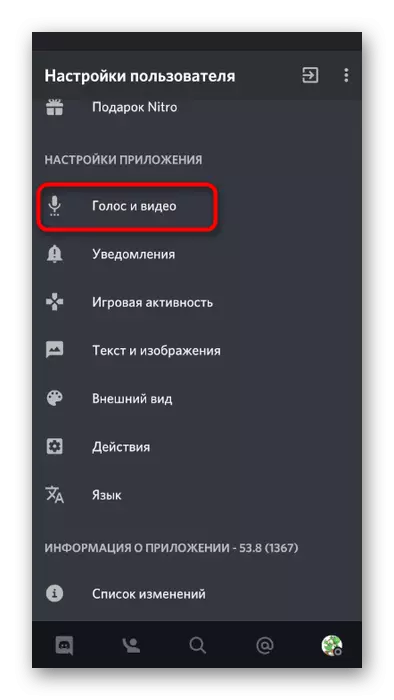
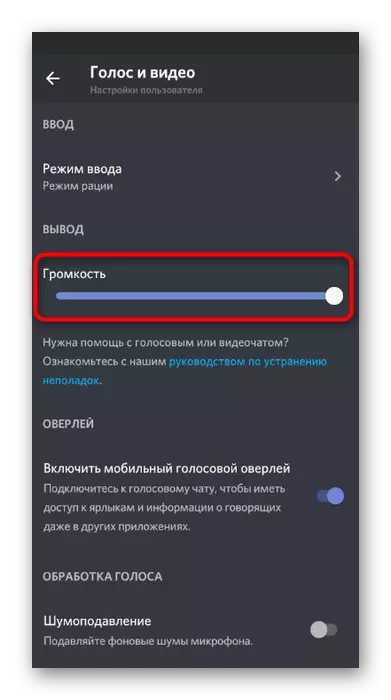
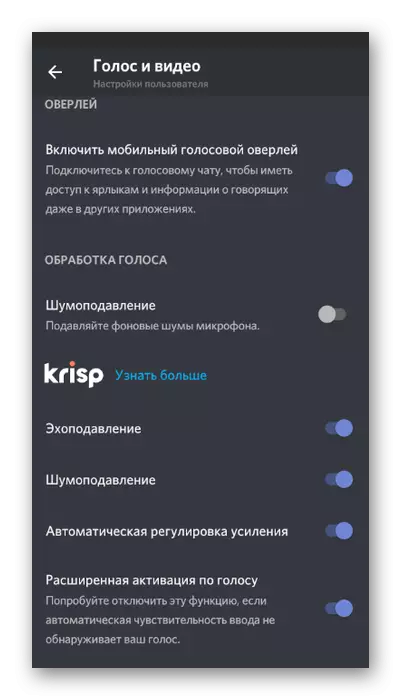
صوتی چینلز پر صوتی انتظام
ہم موبائل ڈسپلے کی درخواست میں صوتی مینجمنٹ کے بنیادی لمحات کے بارے میں بتائیں گے، جو سرور پر صوتی چینلز کی مدد سے مواصلات سے متعلق ہے. اس صورت میں، صارف میں ان کی آواز اور دیگر شرکاء کے مائیکروفون کے طور پر کئی انتظامی مواقع موجود ہیں.
- صوتی چینل کا انتخاب کریں اور اس سے منسلک کریں، اس کے نام کے مطابق ٹیپ کریں.
- ایک چھوٹا سا مینو ظاہر ہوتا ہے جس میں "صوتی چینل میں شمولیت" پر کلک کریں.
- آؤٹ پٹ آلات کو منتخب کرنے کے لئے اسپیکر آئیکن پر کلک کریں.
- یہاں آپ فون خود دونوں کی وضاحت کرسکتے ہیں، یہ ہے کہ اس کے بلٹ میں اسپیکر، اور منسلک ہیڈ فون.
- اگر آپ کسی دوسرے چینل کے رکن کی آواز کو فعال کرنا چاہتے ہیں یا اسے غیر فعال کرنا چاہتے ہیں تو اس کے عرفان پر ایک نل بنائیں.
- اسی کنٹرول مینو دوبارہ کھولیں گے، جہاں صارف کے عرفان پر دوبارہ کلک کریں.
- اس کے مائکروفون کی حجم کو کم کریں یا اسے بالکل بند کردیں.
- خالق یا سرور ایڈمنسٹریٹر یہ مائیکروفون یا دیگر آوازوں کو غیر فعال کر سکتا ہے.
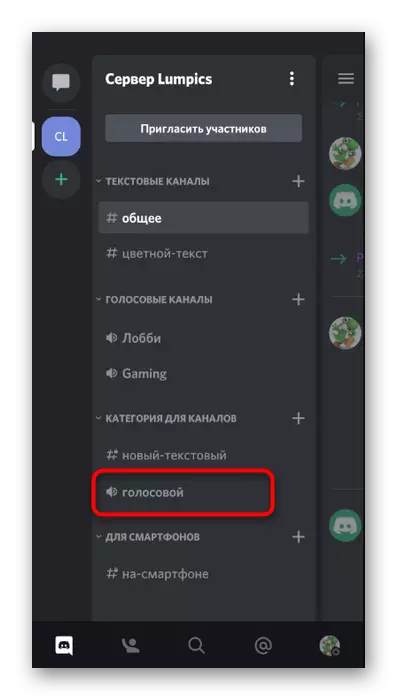
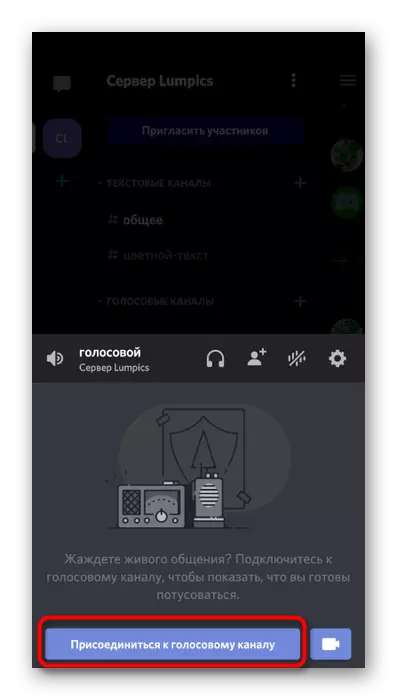
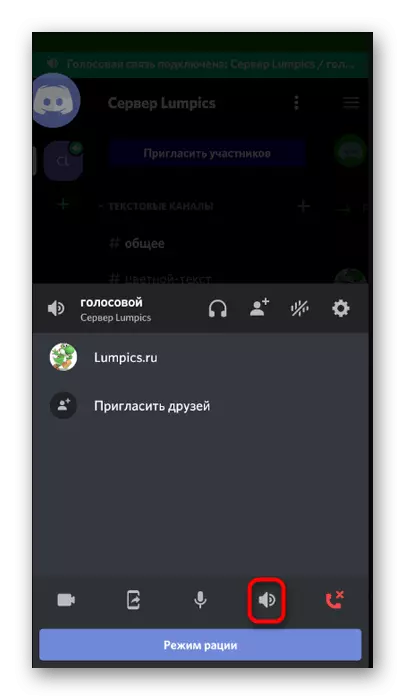
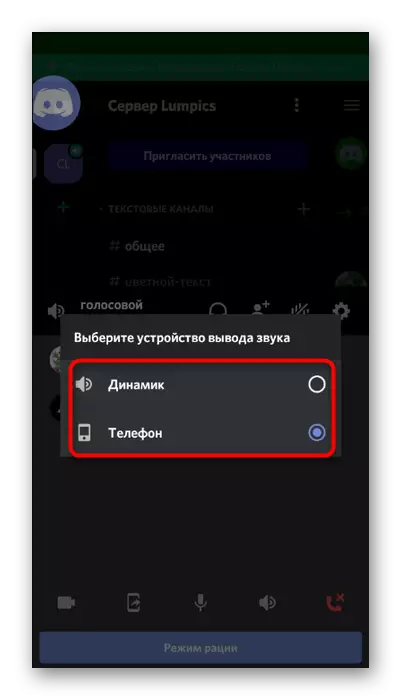
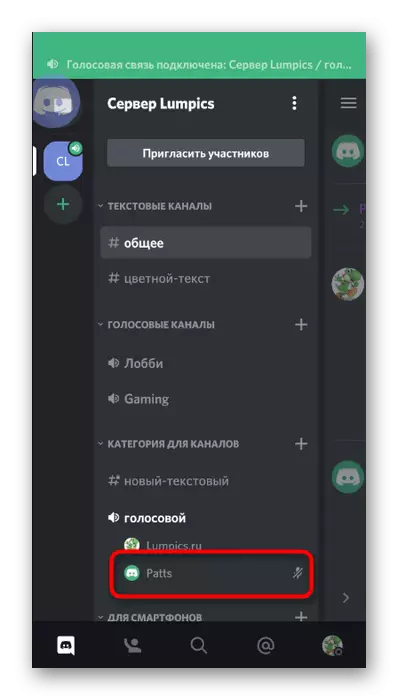

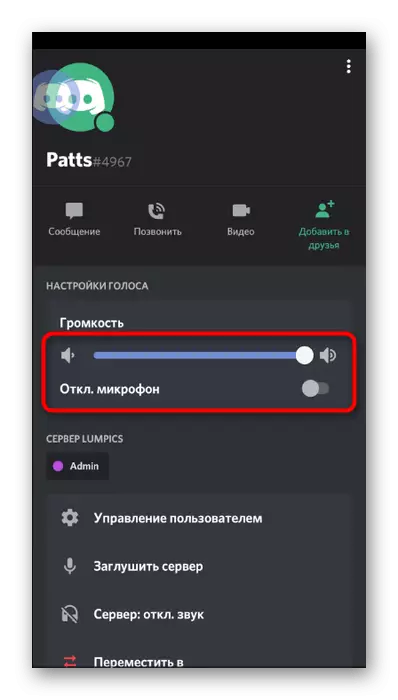
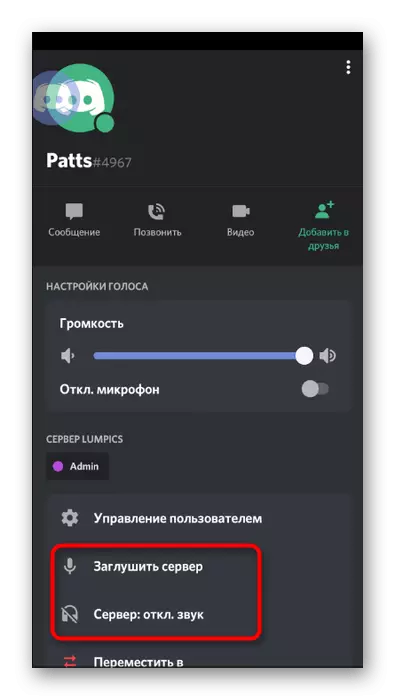
اوورلے کے ذریعے آواز کنٹرول
اگر آپ موبائل ایپلی کیشن کے ذریعہ صوتی چینل سے منسلک ہوتے ہیں یا کسی ذاتی کال کو لے جاتے ہیں تو، ایک اوورلے کا اختلاف ظاہر ہوتا ہے، جس کے ساتھ آپ آواز کو کنٹرول کرسکتے ہیں، جو مندرجہ ذیل کارکردگی کا مظاہرہ کرتے ہیں:
- ڈس آرڈر رول کریں اور اس کے آئکن پر کلک کریں، جو اسکرین پر بائیں طرف دکھائے جائیں گے.
- اوورلم کنٹرول مینو میں، بند کرنے کے لئے متحرک یا آواز کو تبدیل کرنے کے لئے متحرک پر ٹیپ کریں.
- جب آپ کال پر واپس آتے ہیں، تو اسی بٹن پر کلک کرکے اوورلے کو بند کردیں.
- ایک انگلی کو خرچ کرکے کال کنٹرول مینو کو بڑھانا.
- "صوتی آؤٹ پٹ آلہ" کے بٹن کا استعمال کریں.
- اب آپ مندرجہ بالا ذکر کردہ اسی پیرامیٹرز کو منتخب کرسکتے ہیں.
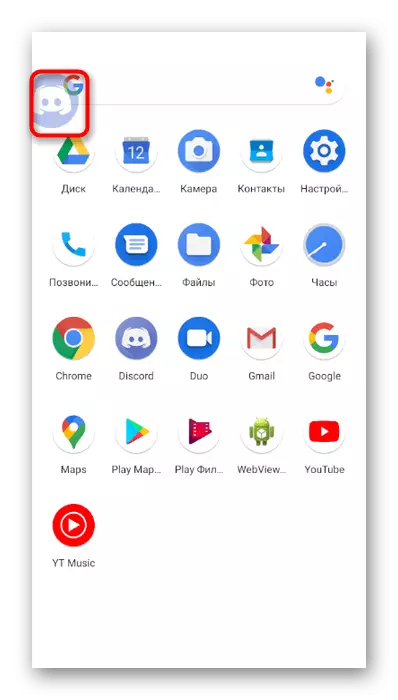
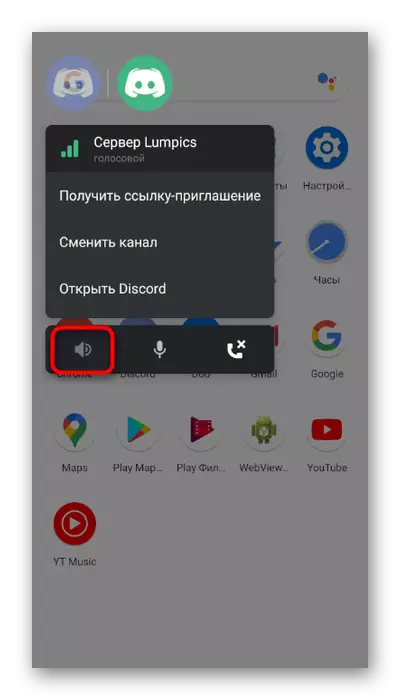
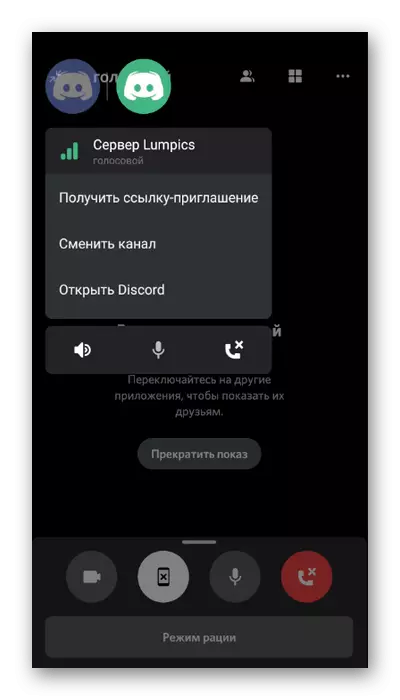
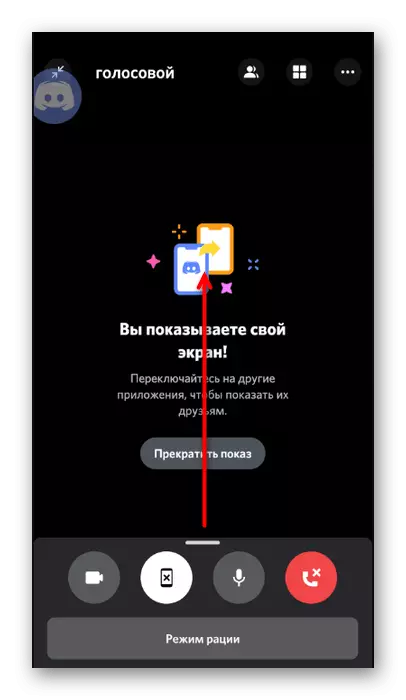
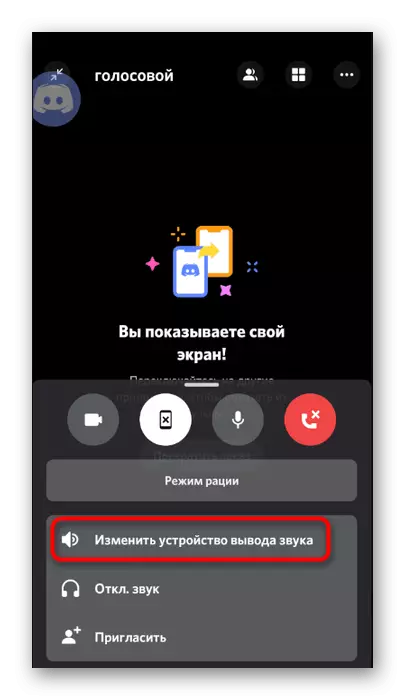

ڈسکور کے لئے اجازت کی ترتیب
اگر، جب آپ صوتی کال کرنے کی کوشش کرتے ہیں تو، آپ اس حقیقت کا سامنا کرتے ہیں کہ مائکروفون کو تبدیل نہیں ہوتا ہے یا آپ دوسرے صارفین کی آواز نہیں سنتے، زیادہ تر ممکنہ طور پر، یہ آپ کی درخواست کے لئے ضروری ممنوعہ کی وجہ سے ہے. منسوخ کرنے کی ضرورت ہے.
- ایسا کرنے کے لئے، شٹر کو اطلاعات کے ساتھ بڑھائیں اور آلہ کی ترتیبات پر جائیں.
- "ایپلی کیشنز اور اطلاعات" سیکشن کو منتخب کریں.
- "ڈسکو" کی فہرست میں تلاش کریں اور اس کے نام کے مطابق ٹیپ کریں.
- اس درخواست کے لئے اجازت کی فہرست کھولیں.
- بلاک "حرام" کو براؤز کریں اور، اگر مائکروفون یا اسپیکر موجود ہیں تو، اشیاء میں سے ایک پر کلک کریں.
- آلے کے استعمال کی اجازت دیتا ہے اور دیگر تمام اجازتوں کے لئے ایک ہی ایسا کرنے کے لئے مارکر آئٹم کو چیک کریں.
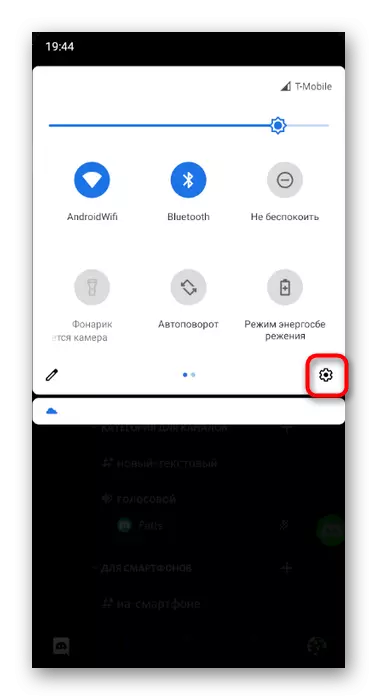
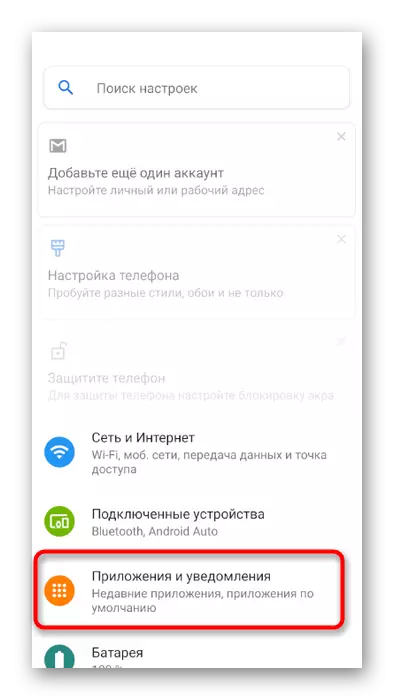
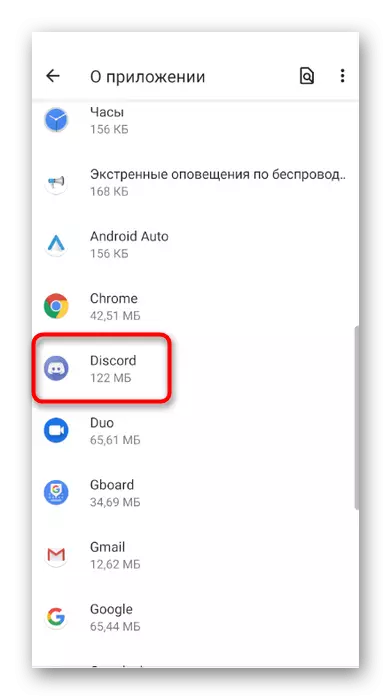
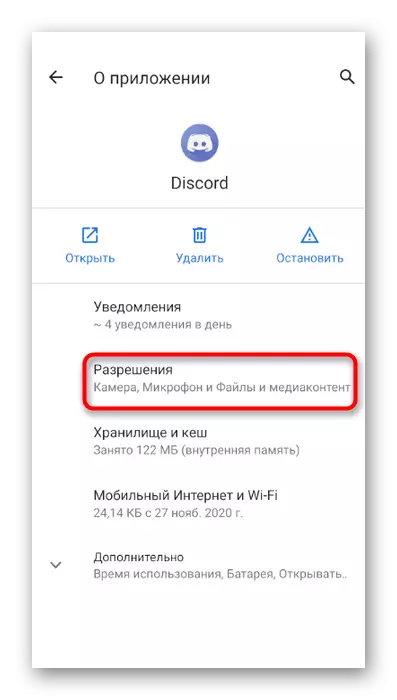
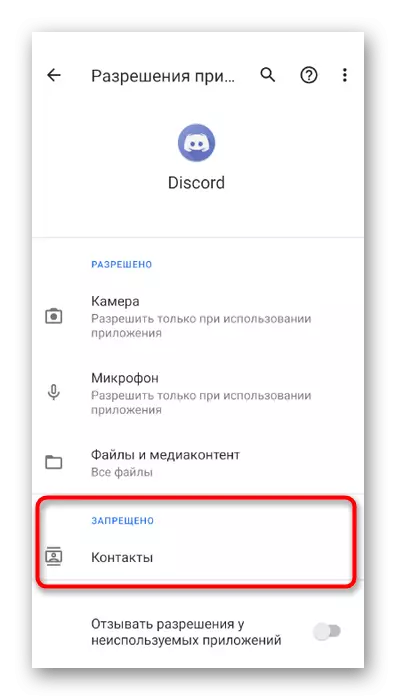
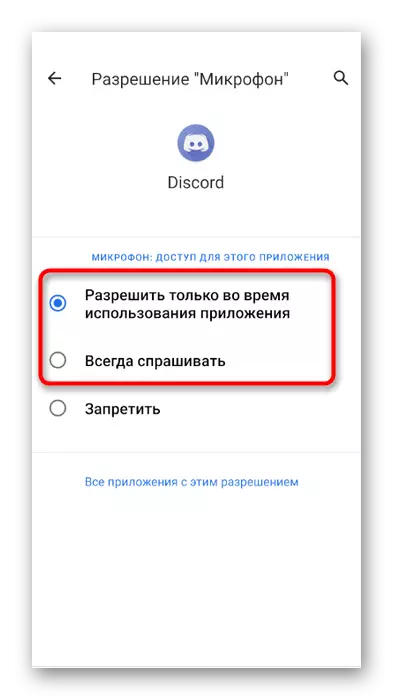
سرور پر کردار اور صوتی چینلز کا انتظام
آخر میں، ہم اس صورت حال کا ذکر کرتے ہیں جب سرور کے ایڈمنسٹریٹر یا خالق کو مخصوص کرداروں یا شرکاء کے لئے صوتی چینلز میں آواز کا استعمال کرنے کی اجازتوں یا پابندیاں قائم کرنا چاہتا ہے. اس صورت میں، دو ممکنہ اختیارات ہیں: کردار یا سب سے زیادہ زبانی چینل کے حق میں ترمیم کریں، جس کے ساتھ ہم اگلے واقف ہونے کی پیشکش کرتے ہیں.
- بائیں پینل کے ذریعہ کرداروں کے حقوق میں ترمیم کرنے کے لئے، اپنے سرور کو کھولیں اور اس کے نام پر کلک کریں.
- ایسا مینو میں ظاہر ہوتا ہے، آپ "ترتیبات" کے بٹن میں دلچسپی رکھتے ہیں.
- عام پیرامیٹرز کو منتقلی کے بعد، "شرکت کے انتظام" کو بلاک اور کرداروں کو منتخب کریں.
- ایک نیا کردار بنائیں یا ترمیم کے لئے پہلے سے ہی موجودہ ایک کو منتخب کریں.
- "صوتی چینل کے حقوق" کو تلاش کریں اور ان حقوق کے برعکس ان کے حقوق کے خلاف ٹکس چیک کریں.
- پچھلے مینو پر واپس جائیں اور اس وقت "شرکاء" کو نلائیں.
- صارف کے عرفان پر کلک کریں جو ایک نیا کردار ادا کرنے کی ضرورت ہے.
- اسے چیک نشان کے ساتھ نشان زد کریں اور موجودہ مینو کو بند کریں.
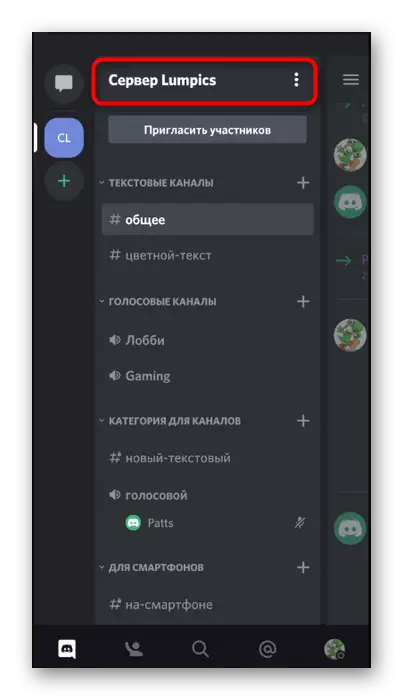
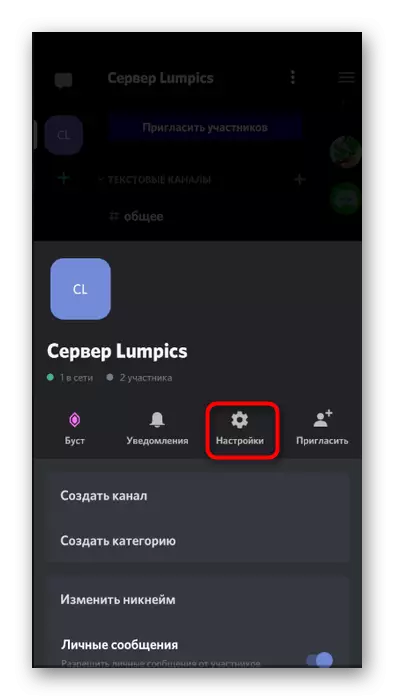
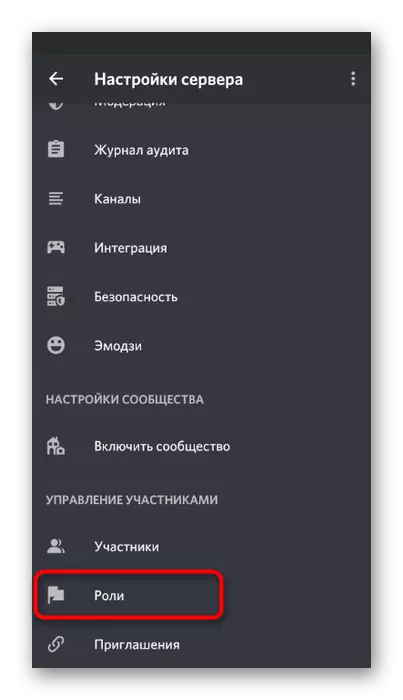
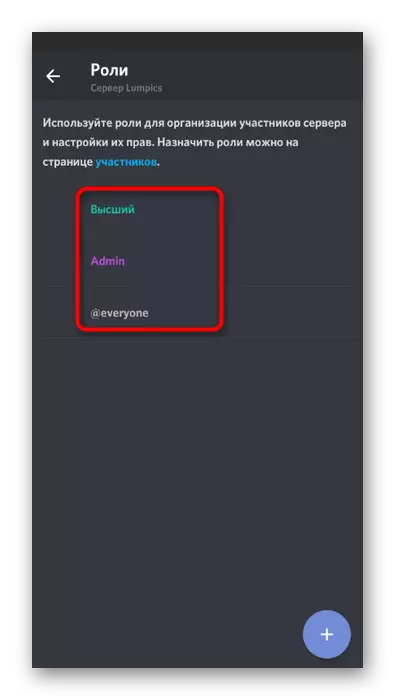
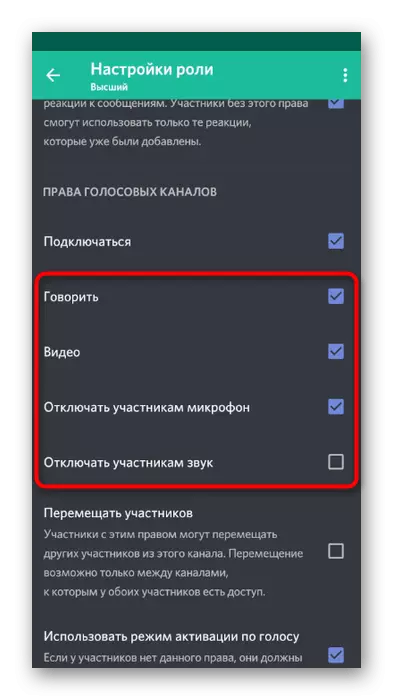
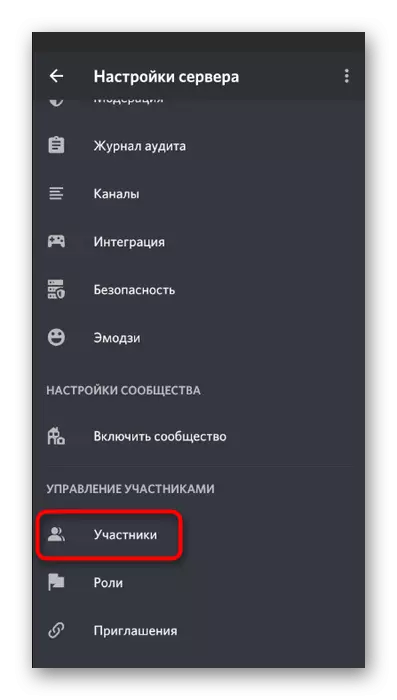
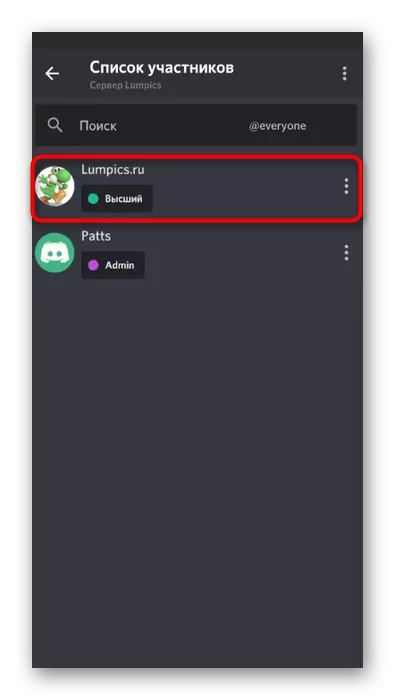
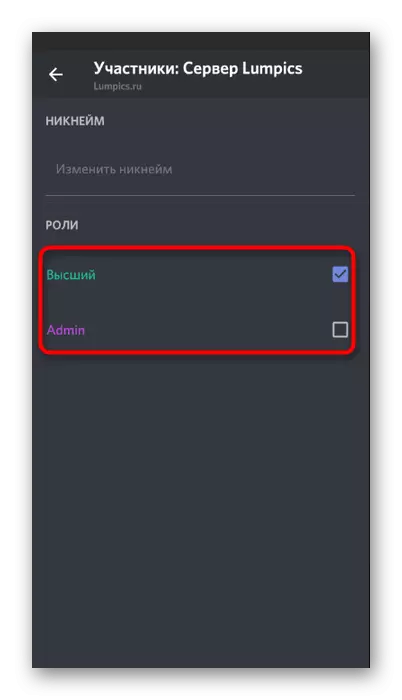
مزید معلومات کے بارے میں سرور سرور پر کس طرح منظم کیا جاتا ہے، ہم نے پچھلے ورژن کے متعلقہ سیکشن میں بات کی، لہذا اگر آپ چاہیں تو آپ اسے چڑھ سکتے ہیں اور اپنے آپ کو تمام ضروری معلومات کے ساتھ واقف کر سکتے ہیں. اب ہم اس بات پر غور کریں گے کہ مخصوص صوتی چینلز پر حقوق کا انتظام کیسے ہوتا ہے.
- ترتیبات کھولنے کے لئے اس کے نام کے مطابق ایک طویل نل بنائیں.
- "رسائی کے حقوق" پر کلک کریں.
- ایک کردار یا رکن کو منتخب کریں جس کے لئے آپ اجازت یا ممنوع قائم کرنا چاہتے ہیں.
- "صوتی چینلز کے حقوق" میں تمام اشیاء کی جانچ پڑتال کریں. اگر آپ مخصوص اجازتوں کو چالو کرنا چاہتے ہیں تو، انہیں ممنوعہ کردار ادا کرتے ہیں یا انہیں تفویض کرداروں کے مطابق چھوڑ دیں.